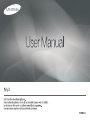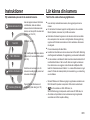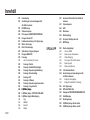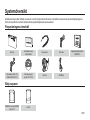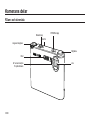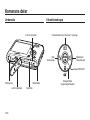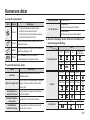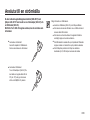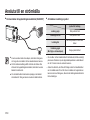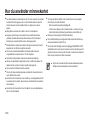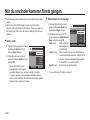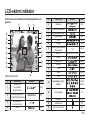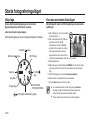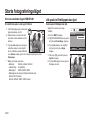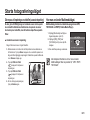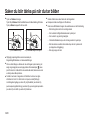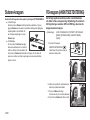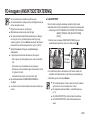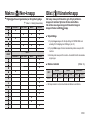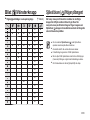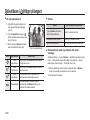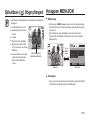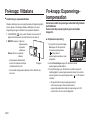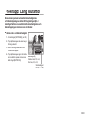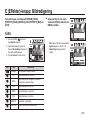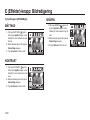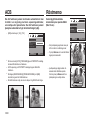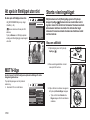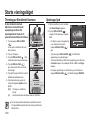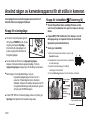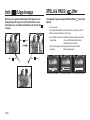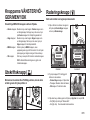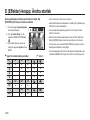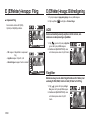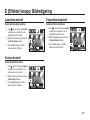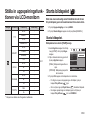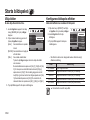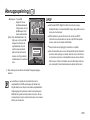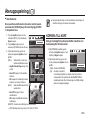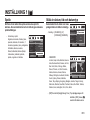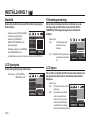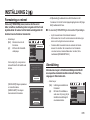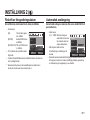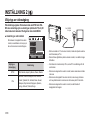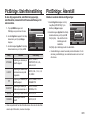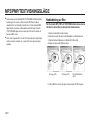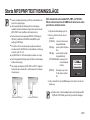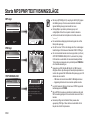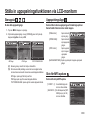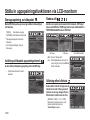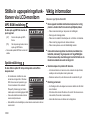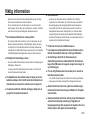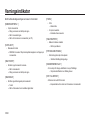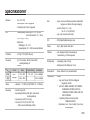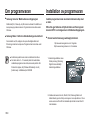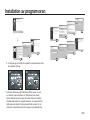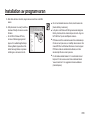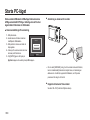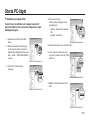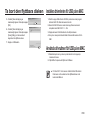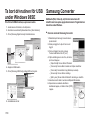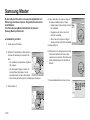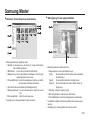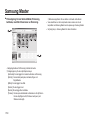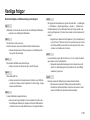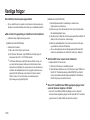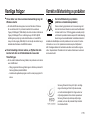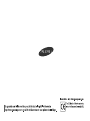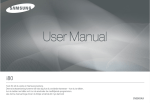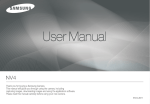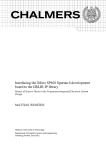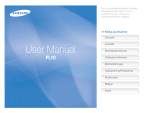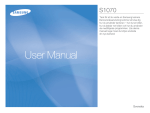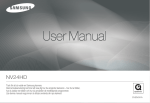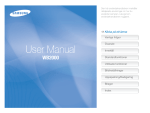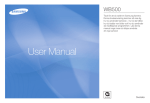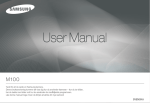Download Samsung NV4 Bruksanvisning
Transcript
3 Instruktioner Lär känna din kamera Följ nedanstående procedur när du använder kameran. Tack för att du valde en Samsung digitalkamera. Installera kamerans drivrutin Ta en bild Innan du kopplar in kameran till din dator via USB-kabeln, måste du installera kamerans drivrutin. Installera kamerans drivrutin, som finns på CD rom-skivan med program. (sid. 102~105) Ta en bild. (sid. 20) Sätt i USB-kabeln Sätt i medföljande USB-kabel i datorns USB-port och i kamerans USB-kontakt. (sid. 106) Kontrollera att kameran är på Kontrollera om kameran är på. Om kameran är avstängd, sätt på den med kamerans strömbrytare. Kontrollera [Flyttbar disk] Öppna Windows Utforskaren och bläddra till [Flyttbar disk]. (sid. 107) Innan du börjar använda denna kamera, läs noggrant igenom denna manual. Om du behöver få kameran lagad, ta med dig kameran och eventuella tillbehör (batterier, minneskort, etc) till ditt servicecenter. Kontrollera att kameran fungerar som den ska innan du ämnar använda den, exempelvis vid en resa eller en viktig händelse. Samsung påtar sig inget ansvar för förluster eller skador som blivit resultatet av att kameran inte fungerat. Förvara manualen på ett säkert ställe. Innehållet och illustrationerna i denna manual kan bli föremål för förändring utan föregående meddelande, för uppgradering av kamerans funktionalitet. Om du använder en kortläsare till datorn skall den endast användas för att överföra bilder till datorn. När du överför bilder som tagits med kameran till en dator ska du vara noggrann med att använda medföljande USBkabel för att ansluta kameran till datorn. V.v. notera att tillverkaren tar inget ansvar för förlust eller skada på bilder på minneskortet p.g. av användning av en kortläsare. Microsoft Windows och Windows logotyp är registrerade varumärken som tillhör Microsoft Corporation incorporated i USA och/eller andra länder. är ett varumärke som tillhör SRS Labs, Inc. WOW HD technology är inkorporerat under licensen för SRS Labs, Inc. Alla märken och produktnamn i denna bruksanvisning är registrerade varumärken som tillhör respektive företag. <001> FARA VARNING FARA visar på en hotfull farlig situation som om den inte undviks kan resultera i dödsfall eller allvarlig skada. VARNING gör dig uppmärksam på en potentiellt farlig situation som om den inte undviks kan resultera i dödsfall eller allvarlig skada. Modifiera inte denna kamera på något sätt. Detta kan resultera i brand, elektrisk stöt eller allvarlig skada på dig eller din kamera. Underhåll och reparationer ska utföras av din kamerahandlare eller av Samsung Kameraservice Center. Använd inte denna produkt i närheten av brännbara eller explosiva gaser, eftersom detta kan öka explosionsrisken. Om någon vätska tränger in i kameran använd den inte. Stäng av kameran och koppla iFDån strömkällan (batterier eller nätadapter) Du måste kontakta din kamerahandlare eller Samsung Kameraservice Center. Fortsätt inte att använda kameran, då detta kan orsaka brand eller elektrisk stöt. Stoppa inte in metalliska eller brännbara FDämmande föremål i kamerans öppningar, exempelvis i facket för minneskortet och batterifacket. Detta kan orsaka brand eller elektrisk stöt. Använd inte kameran med blöta händer. Detta kan orsaka elektrisk stöt. <002> Använd inte blixten på nära avstånd FDån djur eller människor. Att rikta blixten på nära håll mot ett öga kan orsaka ögonskador. Av säkerhetsskäl ska denna produkt och tillbehören förvaras utom räckhåll för barn och djur för att förhindra olyckor, exempelvis: – Sväljning av batterier eller små kameratillbehör. Vid en olyckshändelse – kontakta omedelbart en läkare! – Det är möjligt att kamerans rörliga delar kan orsaka skador. Batterierna och kameran kan bli varma vid längre tids användning och resultera i att kameran inte fungerar som den ska. Om detta skulle hända, använd inte kameran under ett par minuter så att den svalnar av. Lämna inte kameran på platser med extremt hög temperatur, exempelvis stängda fordon, direkt solljus eller andra platser med extremt stora temperaturvariationer. Om kameran utsätts för extrema temperaturer kan detta påverka kamerans interna komponenter och kan orsaka brand. Täck inte över kameran eller laddaren när dessa används. Detta kan orsaka en temperaturhöjning som kan skada kamerahuset eller orsaka brand. Använd alltid kameran och dess tillbehör i väl ventilerade utrymmen. FÖRSIKTIGHET Innehåll FÖRSIKTIGHET gör dig uppmärksam på en potentiellt farlig situation som om den inte undviks kan resultera i medelsvår eller mindre skada. BÖRJA HÄR 007 007 007 008 008 009 010 010 012 015 015 016 018 Systemöversikt Förpackningens innehåll Säljs separat Kamerans delar FDam- och översida Baksida Undersida 5-funktionsknapp Ansluta till en strömkälla Sätta i batteriet Sätta i minneskortet Hur du använder minneskortet När du använder kameran första gången FOTOGRAFERING 019 020 020 020 021 021 LCD-skärm indikator Starta fotograferingsläget Välja läge Hur man använder Auto-läget Hur man använder Program-läge Hur man använder läget DIS (digital bildstabilisering) Använda läget Hjälpguide Hur man använder Poträttläge Hur man använder Motiv-läget Hur man använder läget VIDEOFILM Att spela in filmklippet utan ljud Gör en paus vid inspelning av en videofilm (successiv inspelning) Hur man använder Multimedialäget. Saker du bör tänka på när du tar bilder Läckage, överhettning eller trasiga batterier kan orsaka skada eller brand. – Använd bara rätt sorts batterier i kameran. – Kortslut inte batterierna, värm inte upp dem och kassera dem inte genom att kasta dem i en eld. – Sätt inte in batterierna med omvänd polaritet. Ta ur batterierna om du inte planerar att använda kameran under en längre tidsperiod. Batterier kan läcka FDätande elektrolyt och orsaka skador på kamerans komponenter som inte går att laga. Avfyra aldrig blixten när den är i kontakt med händer eller något föremål. Rör aldrig vid blixten efter att du använt den flera gånger. Det kan orsaka brännskador. Flytta inte på kameran när den är påsatt, om du använder AC-laddaren. Stäng alltid av kameran efter att du använt den, innan du drar ut nätadaptern ur vägguttaget. Kontrollera sedan att alla andra anslutningssladdar till annan utrustning är urkopplade innan du flyttar kameran. Annars kan du orsaka skada på kablarna, brand eller elektrisk stöt. Se till att inte nudda linsen, för att undvika att du sedan tar en oklar bild och möjligtvis orsakar att kameran inte fungerar som den ska. Undvik att störa linsen eller blixten när du fotograferar. När du använder kameran i låga temperaturer, kan följande inträffa. Det är då inte fel på kameran utan den kommer att fungera igen i normal temperatur. – Det tar längre tid att sätta på LCD-monitorn och färgen kan vara olik motivets färg. – När du ändrar motivet kan bilden dröja kvar på monitorn. Kreditkort kan bli avmagnetiserade om de lämnas nära ett kamerafodral. Undvik att lämna kort med magnetiska remsor nära fodralet. Det kommer mycket sannolikt att resultera i felfunktion hos datorn när 20-stiftskontakten ansluts till USB-porten på en dator. Anslut aldrig 20-stiftskontakten till USB-porten på en dator. 022 023 023 024 024 025 025 026 <003> Innehåll 027 Fokuslåsning Använd någon av kameraknapparna för att ställa in kameran 027 POWER-knapp 028 Slutaren-knappen 028 FD-knappen (ANSIKTSDETEKTERING) 030 Knappen Zoom W/T 031 Funktionsbeskrivning / Info /Upp-knapp 032 Makro / Ner-knapp 033 Blixt / Vänsterknapp 035 Självutlösare / Höger piltangent 037 Knappen MENU/OK 038 Fn-knapp 038 Hur man använder Fn-menyn 039 Fn-knapp: Storlek 039 Fn-knapp: Kvalitet/Bild-hastighet 040 Fn-knapp: Exponeringstidsmätning 040 Fn-knapp: Drivenhetsläge 041 Fn-knapp: ISO 041 Fn-knapp: Vitbalans 042 Fn-knapp: Exponeringskompensation 043 Fn-knapp: Lång slutartid 044 ������������������ E (Effekter)-knapp 044 E (Effekter)-knapp: FOTOSTILSVÄLJARE 045 E (Effekter)-knapp: Bildredigering 045 Färg 046 Mättnad 046 Kontrast 046 Skärpa 047 Använda LCD-monitorn för att ställa in kameran 047 Fokuseringsomr. 048 ACB 048 Röstmemo 049 Röstinspelning 050 Att spela in filmklippet utan röst 050 MOTIV-läge 027 <004> SPELA UPP 050 050 051 051 052 052 053 053 054 054 054 056 056 057 057 057 058 059 Starta visningsläget Visa en stillbild Spela upp en videosekvens Videoinfångning Trimning av film direkt i kamera Spela upp ljud Spela upp röstmemo LCD-skärms-indikator Använd någon av kameraknapparna för att ställa in kameran Knapp för visningsläge Knapp för Indexbilder / Förstoring Info / Upp-knapp SPELA & PAUS / Ner Knapparna VÄNSTER/HÖGER/MENY/OK Utskriftsknapp Raderingsknapp E (Effekter)-knapp: Ändra storlek E (Effekter)-knapp: Rotera en bild Innehåll INSTÄLLNING 060 060 060 060 061 061 061 E (Effekter)-knapp: Färg E (Effekter)-knapp: Bildredigering ACB Färgfilter Ljusstyrke-kontroll Kontrastkontroll Färgmättnadskontroll 062 Ställa in uppspelningsfunktionen via LCD-monitorn Starta bildspelet Starta bildspelet. Välja bilder Konfigurera bildspels-effekter Inställning av uppspelningsInterval Inställning av bakgrundsmusik Återuppspelning Röstmemo Skydd av bilder Radering av bilder DPOF KOPIERA TILL KORT Ljudmeny Ljud Volym Startljud Slutarljud Pipljud AF-ljud Självporträtt 063 063 064 064 065 065 066 066 066 066 067 069 070 071 071 071 071 071 071 071 072 073 073 073 074 074 074 074 075 075 075 076 077 077 078 079 Inställningsmenyn INSTÄLLNING 1 Språk Ställa in datum, tid och datumtyp Startbild LCD ljusstyrka Förhandsgranskning LCD spara INSTÄLLNING 2 Formatering av minnet Återställning Filnamn Påskrift av fotograferingsdatum Automatisk avstängning Välja typ av videoutgång Autofokuslampa SKRIV UT 079 080 081 081 PictBridge PictBridge: Bildval PictBridge: Utskriftsinställning PictBridge: Återställ MULTIMEDIA 082 082 083 085 MP3/PMP/TEXTVISNINGSLÄGE Nedladdning av filer Starta MP3/PMP/TEXTVISNINGSLÄGE LCD-skärmens indikator för MP3/PMP/ TEXTVISNINGS-läge Använd någon av kameraknapparna för att ställa in kameran Volym-knapp 086 086 <005> Innehåll 086 086 087 087 088 089 089 089 090 090 090 090 091 091 091 091 092 092 092 094 095 097 <006> SPELA & PAUS knappen/Söker-knapp Raderingsknapp Lås/Frekvenskorrigeringsknapp Knappen Spellista Ställa in uppspelningsfunktionen via LCDmonitorn Återuppta Uppspelningsläge Skin för MP3-spelare Återuppspelning av bildspelet Inställning av bildspelets uppspelningsintervall. Radera allt Sökning efter bildruta Visa inställning Information om DRM-fil Inställning av inspelnings-funktionen i MP3läget Autoscroll MP3 BGM-inställning Språkinställning Viktig information Varningsindikator Innan du kontaktar servicecentret Specifikationer PROGRAM 100 101 101 102 106 108 109 109 110 110 112 115 117 Mjukvaru-anteckningar Systemkrav Om programvaran Installation av programvaran Starta PC-läget Ta bort den flyttbara disken Installera drivenheten för USB på en MAC Använda drivrutinen för USB på en MAC Ta bort drivrutinen för USB under Windows 98SE Samsung Converter Samsung Master Vanliga frågor Korrekt avfallshantering av produkten Systemöversikt Kontrollera att dessa delar medföljer i leveransen innan du börjar använda din kamera. Innehållet kan variera beroende på försäljningsregionen. Om du vill köpa tillbehör, kontakta närmaste Samsung återförsäljare eller serviceverkstad. Förpackningens innehåll Kamera Användarmanual, Garantisedel Kamerarem AV-kabel AC-adapter (SAC-47)/ USB-kabel (SUC-C3) CD med program (se sid. 101~102) Hörlurar 20 Stiftkön Uppladdningsbart batteri (SLB-0937) Säljs separat SD/SDHC minneskort/MMC (se sid. 17) Fodral <007> Kamerans delar FDam- och översida Slutarknapp Mikrofon POWER-knapp Lägesomkopplare Högtalare Blixt AF-sensor/Lampa för självutlösare <008> Lins Kamerans delar Baksida Zoom T-knapp (Digital zoom) Zoom W–knapp (Minibild) Kamerastatus-lampa LCD-skärm E (Effekter)-knapp Kamerarem Fn/Radera-knapp Öppna Knapp för uppspelning/ Utskrift Stäng 5-funktionsknapp FD (ANSIKTSDETEKTERING)-knapp /MP3, PMP håll-knapp USB-/ AV-/ DC-terminal <009> Kamerans delar Undersida 5-funktionsknapp Fack för minneskort Funktionsbeskrivning / Information / Upp-knapp Blixt/ Vänsterknapp Självutlösare/ Höger piltangent Knappen MENU/OK Stativöppning Lock för batterifack <010> Batterihållare Batterifack Knappen Makro/ Uppspelning & Paus/Ner Kamerans delar Lampa för självutlösare Ikon När skrivaren skriver Status Beskrivning Blinkar – Under de första åtta sekunderna blinkar lysdioden med en sekunds intervall. – Under de sista 2 sekunderna blinkar lysdioden snabbt i 0,25 sekunders intervall. Blinkar Under två sekunder blinkar lampan snabbt i 0,25 sekunders intervall. Blinkar En bild tas efter cirka 10 sekunder och 2 sekunder senare tas ytterligare en bild. Blinkar Efter att Slutaren trycks ner, tas bilden i överensstämmelse med motivets rörelser. När AF aktiveras Lampan är släckt. Lampan tänds. (Kameran är fokuserad på objektet.) Lampan blinkar. (Kameran är inte fokuserad på objektet.) Ikonen för arbetsläge: Se sid. 20 för mer information om kamerans läges-inställning. LÄGE AUTO PROGRAM DIS PORTRÄTT MOTIV VIDEO BARN LANDSKAP HJÄLPGUIDE FOTOGRAFERING FOTOGRAFERINGSLÄGE Lysdiod för kamerans status Status Ström på Beskrivning NATTSCEN Lampan tänds och släcks när kameran är redo att ta en bild. Efter att du tagit en bild Lampan blinkar så länge sparandet av bilddata pågår, och släcks när kameran är klar att ta ännu en bild. När USB-kabeln är ansluten till en dator Lampan tänds. (LCD-skärmen släcks efter att ha startat enheten) Överföra information med en dator Lampan blinkar. (LCD-monitorn släcks) När USB-kabeln är ansluten till en skrivare Lampan blinkar och släcks när skrivaren är klar att skriva ut en bild. NÄRBILD SOLNEDGÅNG GRYNING MOTLJUS FYRVERKERI MOTIVLÄGE SJÄLVPORTRÄTT MP3 MAT TEXT STRAND & SNÖ CAFÉ PMP TEXTLÄGE MULTIMEDIALÄGE <011> Ansluta till en strömkälla Du ska använda det uppladdningsbara batteri SLB-0937 som medföljer kameran. Se till att ladda batteriet innan kameran användes. SLB-0937 uppladdningsbart batteri Specifikation Modell SLB-0937 Typ Lithium Ion Kapacitet 900mAh Spänning 3,7V Laddningstid(När kameran är avstängd) C a 150 MIN. Antal bilder and batteriets livslängd: Använda SLB-0937 Batteriets livslängd/ Antalet bilder Stillbilder Film <012> Förhållanden Med fulladdat batteri Auto-läge, 8M bildstorlek, Fin bildkvalitet, Tagning-tilltagning intervall: 30Sek. Ca. 105 MIN./ Ändring av zoominställningen mellan Ca. 210 bilder Vidbild och Telefoto efter varje foto. Använda blixten på varannan bild. Använda kameran i 5 minuter och sedan stänga av den i 1 minut. Med fulladdat batteri 640X480 Ca. 115 MIN. bildstorlek 30bps bildhastighet Multimedia MP3 Batteriets livslängd/ Förhållanden Antalet bilder C a 300 MIN. Med fulladdat batteri LCD Av. PMP C a 220 MIN. Att använda det fulladdade batteriet Dessa sifFDor är uppmätta enligt Samsungs standardförhållanden och fotograferingsförhållanden, och kan variera beroende på hur användaren använder produkten. Viktig information om hur man använder batterier När kameran inte används, stäng av kamerans strömförsörjning. Ta helst ut batteriet om kameran inte ska användas under en lång tidsperiod. Batteriet kan förlora sin laddning allteftersom tiden går, och har en tendens att läcka om det förvaras inuti kameran. Låga temperaturer (under 0°C) kan påverka batteriets funktionalitet och du kan få erfara minskad batteri-livslängd. Batteriet återhämtar sig för det mesta vid normala temperaturer. Under lång användning av kameran kan kameralådan bli varm. Detta är helt normalt. När du använder hörlurar ska du inte ta ur batteriet när kameran är på. Det kan FDamkalla ett starkt ljud. Ansluta till en strömkälla Du kan ladda det uppladdningsbara batteriet (SLB-0937) med hjälp av SAC-47 KIT som består av en strömadapter (SAC-47) och en USB-kabel (SUC-C3). När SAC-47 och SUC-C3 kopplas samman, kan de användas som strömkabel. Använda en strömsladd: Anslut AC-adaptern till USB-kabeln. Den kan användas som strömkabel. Viktig information om USB-kabeln. Använd en USB-kabel (SUC-C3) med rätt specifikation. Om kameran är ansluten till datorn via en USB-hub: Anslut kameran direkt till din dator. Om kameran och andra enheter är kopplade till datorns samtidigt: koppla ur de andra enheterna. Om USB-kabeln är ansluten till en port på datorns FDamsida: koppla ur kabeln och anslut till en port på datorns baksida. Om USB-porten på datorn inte följer den elektriska standarden (4.2V, 400mA) kan kameran inte laddas. Använda en USB-kabel: Ta ur strömadaptern (SAC-47).Du kan ladda ner lagrade bilder till din PC (sid. 107) eller ge din kamera ström via USB(SUC-C3)-kabeln. <013> Ansluta till en strömkälla Hur man laddar det uppladdningsbara batteriet (SLB-0937) AC-laddarens laddnings-lysdiod Lysdiod för laddning Laddning pågår Innan du ansluter kablar eller adapers, kontrollera riktningarna och tvinga inte in kontakten. Det kan skada kabel eller kamera. Om AC-laddarens laddnings-LED inte tänds eller blinkar efter att du satt i det uppladdningsbara batteriet, kontrollera huruvida batteriet är isatt korrekt. Om du laddar batteriet med kameran påslagen, kan batteriet inte laddas helt. Stäng av kameran medan du laddar batteriet. <014> Röd lysdiod är tänd Laddningen är klar Grön lysdiod är tänd Laddningsfel Den röda lysdioden är släckt eller blinkar Urladdning pågår (Med hjälp av strömadaptern) Orange lysdiod är tänd – Om du sätter i ett helt urladdat batteri för att ladda det, sätt inte samtidigt på kameran. Detta beror på den låga batterikapaciteten. Ladda batteriet mer än 10 minuter innan du använder kameran. – Använd inte blixt ofta, eller filma ett filmklipp med ett helt urladdat batteri som har laddats under för kort tid. Även om laddaren är ikopplad så kan kameran komma att stängas av, eftersom det laddningsbara batteriet har blivit urladdat igen. Sätta i batteriet Sätta i minneskortet Sätt in batteriet så som visas. Sätt in minneskortet så som visas. – Om kameran inte sätts på efter att du har satt i batteriet, kontrollera om batteriet är isatt med rätt polaritet (+/-). – Batteriluckans lock får inte tvingas upp. Detta kan orsaka skada på locket. - Stäng av kamerans strömförsörjning före insättning av minneskortet. - Minneskortets främre etikett ska vara vänd mot kamerans framsida (lins) och kortets kontaktstift mot kamerans baksida (LCD-skärmen). - Sätt inte in minneskortet felvänt. Detta kan förstöra minneskortsfacket. 4 olika symboler för batteriets laddning visas på LCDmonitorn. Batteriindikator Låg Batteriet är Låg batterikapacitet slut. Ladda Batteriet är batterikapacitet (Förbered för Batteriet status det eller fullladdat (Förbered ett att ladda eller använd ett nytt batteri) använda ett reservbatteri. nytt batteri) <015> Hur du använder minneskortet Du måste formatera minneskortet (se sid. 75) om du använder ett nyinköpt minneskort för första gången, eller om det innehåller data som kameran inte kan läsa eller om det innehåller bilder som tagits med en annan kamera. Stäng alltid av kameran när du sätter i eller tar ut minneskortet. Långvarig användning av minneskortet kan eventuellt påverka dess prestanda. Om detta skulle hända måste du köpa ett nytt minneskort. Förslitning av minneskortet täcks inte av Samsungs garanti. Minneskortet är en elektronisk produkt med hög precision. Böj inte kortet, tappa det inte och ställ inte tunga föremål på det. Förvara inte minneskortet på ställen med starka elektroniska eller magnetiska fält, exempelvis nära en TV eller högtalare. Använd inte kortet på platser med extrema temperaturvariationer. Låt inte minneskortet bli smutsigt eller komma i kontakt med vätska. Om detta skulle ske, torka bort smutsen med ett mjukt tygstycke. Förvara kortet i sitt fodral när det inte används. Vid och efter lång användning kanske du märker att minneskortet kan bli varmt. Detta är helt normalt. Använd inte ett minneskort som har använts i en annan digitalkamera. När du använder ett minneskort i denna kamera, formatera först minneskortet i denna kamera. Använd inte ett minneskort som har formaterats i en annan digitalkamera eller en minneskortläsare. <016> Om något av följande inträffar med minneskortet, kan den inspelade informationen på kortet bli förstörd: – När minneskortet används på felaktigt sätt. – Om strömmen stängs av eller minneskortet tas ur under skrivning av data till det, radering (formatering) eller läsning av data FDån det. Samsung är inte ansvariga för förlorad information. Det är alltid bäst att kopiera viktiga data till ett annat media för back-up, exempelvis hårddisk, diskett, CD etc. Om det inte finns tillräckligt med minne tillgängligt: Ett [MINNE FULLT!]meddelande kommer att visas och kameran kommer inte att fungera.För att optimera minnet i kameran; sätt i ett annat minneskort eller radera de bilder som du inte behöver FDån minneskortet. Tag inte bort minneskortet när kamerans statuslampa blinkar, då detta kan orsaka skada på minneskortets data. Hur du använder minneskortet Du kan använda både SD/SDHC minneskort och MMC (Multimediakort). Kortets stift Vid användande av ett 256MB MMC-minne blir den specificerade fotograferingskapaciteten enligt följande. Dessa sifFDor är ungefärliga eftersom bildkapaciteter kan åverkas av sådant som motivets struktur och minneskortstyp. Tagna bilders storlek Skrivsky ddsomk opplare Etikett Stillbilder <SD (Secure Digital) minneskort> Minneskortet SD/SDHC har en strömbrytare för skrivskydd som gör att du inte kan ta bort bildfiler eller formatera det. Genom att skjuta strömbrytaren mot botten på SD minneskortet, skyddas din data. Genom att skjuta strömbrytaren mot toppen på SD minneskort, skyddas din data inte längre. Skjut strömbrytaren mot toppen på SD minneskortet innan du tar någon bild. * Videofilmer SUPERFIN FIN NORMAL 30BPS 20BPS 15BPS 53 94 135 – – – 60 107 171 – – – 71 133 202 – – – 86 161 220 – – – 134 226 306 – – – 434 520 600 – – – – 800 – – – – Ca 8’31” 640 – – – Ca 8’58” – Ca 16’59’’ 320 – – – Ca 28’56” – Ca 53’31’’ Inspelningstiden kan ändras genom zoomningen. Zoomningsknappen fungerar inte under tiden du filmar. <017> När du använder kameran första gången Ladda det laddningsbara batteriet helt innan du använder kameran första gången. När kameran är påsatt första gången visas en meny för att ställa in datum/tid, språk och batterityp på LCD-skärmen. Denna meny visas inte efter inställningen. Ställ in datum/tid, språk och batterityp innan kameran används. Ställa in språk 1. Välj menyn [Language] genom att trycka på piltangenten Upp/Ner och tryck SETUP1 ENGLISH sedan på Höger piltangent. Language 한국어 Date&Time 2. Välj önskad undermeny genom att FRANÇAIS DEUTSCH trycka på knapparna Upp/Ner och tryck ESPAÑOL sedan på OK. SVENSKA – Du kan välja mellan 22 språk. OK Set Back Dessa är listade nedan: Engelska, koreanska, FDanska, tyska, spanska, italienska, S. kinesiska, T. kinesiska, japanska, ryska, portugisiska, holländska, danska, svenska, finska, thailändska, Bahasa (Malay/Indonesiska), arabiska, tjeckiska, polska, ungerska och turkiska. <018> Ställa in datum, tid och datumtyp. 1. Välj menyn [Date&Time] genom att trycka på piltangenten Upp/Ner och SETUP1 Language tryck sedan på Höger piltangent. London Date&Time 2. Välj önskad undermeny genom att 2008 / 01 / 01 trycka på knapparna Upp/Ner/Vänster/ 12 : 00 yy/mm/dd Höger och tryck sedan på OK. Höger knapp: Väljer världstid/år/ OK Set Back månad/dag/timme/ minut/datumtyp. Vänster knapp: Flyttar markören till huvudmenyn [Date&Time] om markören är på det första objektet i inställning av tid och datum. Vid alla andra tillfällen flyttas markören till vänster FDån sin nuvarande position. Upp/Ner knapp: Ändrar värden på respektive objekt. För mer information om Världstid, se sidan 73. LCD-skärm indikator LCD-monitorn visar information om fotograferingsfunktioner och gjorda val. 1 2 3 00010 X5.0 ) Bildstorlek S.39 6 6 7 8 9 10 S.39 S.40 S.40 S.41 S.41 7 11 8 12 Bildkvalitet/Bildhastighet Exponeringstidsmätning Drivenhetsläge ISO Vitbalans Exponeringskompensation/ Lång slutartid Datum/Tid 9 13 Mättnad 0 14 Skärpa/Mikr. av 15 Kontrast S.46 16 Blixt S.32~33 17 Makro S.35~37 18 Blixt 4 a & b ^ % c $ 01:00 PM 2008/01/01 # <Bild och alla symboler> 1 Beskrivning 5 5 ( * Nr. Nr. Beskrivning Optisk/Digital zoomindikator/ Digital Zoomning ! @ Symboler x 5.0 Sida 19 Ansiktsdetektering/Färg/ Mättnad 20 Inspelningsläge Symboler Sida S.42~43 / LT 2008/01/01 01:00 PM S.73 S.46 / S.46/24 S.33~35 / / S.28~29/ S.44/45 S.30 S.11 2 Antal tillgängliga bilder som återstår/Återstående tid 00010/00:00:00 S.17 Minneskortsikon/ Ikon internt minne 21 Röstmemo S.48 3 / - 22 Autofokus-ruta S.47 4 Batteri S.15 23 Kamera skakvarning S.21 <019> Starta fotograferingsläget Välja läge Hur man använder Auto-läget Du kan välja fotograferingslägen genom att använda lägesomkopplaren på din kameras ovansida. Välj detta läge för snabb och lätt fotografering med automatiska inställningar. Hur man använder Läges-knappen Välj fotograferingsläge genom att vrida lägesomkopplaren till valt läge Videofilm ( Multimedia ( )-läge Väljpunkt )-läge MOTIV-läge Porträtt( -läge ) Auto-läge Program-läge ( <020> HJÄLPGUIDE FOTOGRAFERING ) DIS (digital bildstabilisering)-läge 1. Sätt i batteriet (sid. 15) och se till att få 00010 korrekt polaritet (+/-). 2. Sätt i minneskortet (sid.15). Eftersom den här kameran har 34MB internminne är det inte nödvändigt att sätta i ett minneskort. Om det inte sitter något minneskort i kameran, 01:00 PM 2008/01/01 lagras bilderna i internminnet. Om du vill utöka minneskapaciteten, sätter du i ett minneskort. 3. Stäng batteriluckan. 4. Sätt på kameran med strömbrytaren POWER. (Om den tid och datum som visas på LCD-monitorn är fel, ändra dessa innan du tar någon bild.) 5. Välj AUTO-läget genom att använda lägesomkopplaren. 6. Rikta kameran mot objektet och komponera bilden. 7. Tryck på Slutar-knappen för att ta en bild. Om autofokusramen blir röd när du trycker ned Slutaren halvvägs, betyder det att kameran inte kan fokusera på motivet. Då kan inte kameran få skärpa i bilden. Undvik att störa linsen eller blixten när du fotograferar. Starta fotograferingsläget Hur man använder Program-läge Om man väljer det automatiska läget konfigureras kameran med optimala inställnungar och man kan konfigurera vissa funktioner manuellt. 1. Välj Programläget genom att genom att använda lägesomkopplaren. (s. 20) 2. Rikta kameran mot motivet och sätt ihop bilden med användande av LCDskärmen. 3. Tryck på Slutar-knappen för att ta en bild. För mer information om Programlägesmenyerna, se sidorna 37-42. 00010 01:00 PM 2008/01/01 Saker att se upp med när man använder DIS-läget – Den digitala zoomningen fungerar inte i DIS-läget. – Om ljusförhållandena är ljusare än fluorescerande ljusförhållanden aktiveras inte DIS. – Om ljusförhållandena är mörkare än under lysrörsbelysning, kommer kamerans skakvarningsindikator ( ) att visas. För bästa resultat bör du endast ta bilder i situationer där kamerans skakvarningsindikator ( ) inte visas. – Om motivet är i rörelse kan den tagna bilden komma att bli suddig. – Rör inte kameran medan [FOTOGRAFERAR !]- meddelandet visas, för att få en bra bild. – Eftersom DIS använder sig av kamerans digitala sifnalprocessor, kan det ta längre tid för kameran att bearbeta och spara bilderna. – Om bildstorleken är ( ) eller ( ), kan DIS-läge inte väljas. Hur man använder läget DIS (digital bildstabilisering) Detta läge kommer att minska effekten av kamerans skakning och hjälpa dig att få en bra exponerad bild under ljussvaga förhållanden. 1. Välj DIS-läget genom att genom att använda lägesomkopplaren. (s. 20) 2. Rikta kameran mot motivet och sätt ihop bilden med användande av LCDskärmen. 3. Tryck på Slutar-knappen för att ta en bild. 00010 01:00 PM 2008/01/01 <021> Starta fotograferingsläget Använda läget Hjälpguide Det hjälper användaren att lära sig rätt metoder för fotografering och innehåller lösningar på eventuella problem som kan uppstå. Användaren har också möjlighet att öva på det bästa sättet att ta bilder. Tillgängliga funktioner i hjälpguiden En funktion som kan användas när det är svårt att fokusera Funktioner som kan användas när bilden blir suddig En funktion som kan användas för att filma i mörker En funktion som kan användas för att justera bildens ljusstyrka En funktion som kan användas för att justera bildens färg En funktion som kan användas när det är svårt att fokusera 1/ 2 GUIDELISTA Funktioner att använda när bilden är ofok 2. Funktioner för att stabilisera bilden vid 3. Funktioner att använda när det är ljus 4. Funktioner för att justera ljusstyrka 5. Funktioner för att justera färg Trycka på Vänster/ Höger-knappen NÄSTA FLYTT 1. Funktioner att använda när bilden är ofokuserad Förbered fokusering: tryck ner slutaren halvvägs b. Fokusera på motiv 80 cm bort eller längre c. Fokusera på motiv som är mindre än 80 cm bort d. Fokusera på motiv som är mindre än 5 cm bort e. Fokusera på människors ansikten 1.a Förbered fokusering: tryck ner slutaren Trycka på Vänster/ Höger-knappen NÄSTA TILLBAKA Fokusstatus kan kontrolleras genom att tryka ner slutaren halvvägs - Grönt: Fokuseringen lyckades - Rott: Fokuseringen misslyckades TILLBAKA ÖVNING Trycka på MENU-knappen. 00010 Trycka på UPP/NERKNAPPEN 00010 2/2 1.a Förbered fokusering: tryck ner slutaren Tryck på Slutaren. MENU <022> GUIDELISTA Övningen börjar när du trycker på slutaren. MENU GUIDELISTA Trycka på Högerknappen. Nar fokuseringen ar klar tryker du ner slutaren helt for att ta bilden. Om fokuseringen misslyckats tryker du ner slutaren halvvags igen. TILLBAKA ÖVNING Starta fotograferingsläget Motivlägena är listade nedan. Hur man använder Poträttläge ( ) Symboler Genom att välja Porträttläge blir kameran konfigurerad med optimala inställningar för porträttfotografering 1. Välj Porträttläget genom att NATTSCEN 00010 BARN genom att använda lägesomkopplaren (sid. 20). 2. Rikta kameran mot motivet och sätt ihop bilden med användande av LCDskärmen. 3. Tryck på Slutar-knappen för att ta en bild. Motivlägen LANDSKAP NÄRBILD TEXT 01:00 PM 2008/01/01 SOLNEDGÅNG GRYNING MOTLJUS Hur man använder Motiv-läget FYRVERKERI Använd menyn för att lätt konfigurera optimala inställningar för olika fotograferingssituationer. (sid. 50) 1. Välj Motivläge genom att använda lägesomkopplaren (sid. 20). 2. Rikta kameran mot motivet och sätt ihop bilden med användande av LCDskärmen. 3. Tryck på Slutar-knappen för att ta en bild. 01:00 PM 2008/01/01 Scener med grön skog och blå himmel. Närbildsfotografering av små föremål – växter och insekter t.ex. Använd detta läge för att fotografera av ett dokument. Ta bilder av solnedgången. Ta bilder i gryningen. Porträtt utan skuggor i motljus. MAT Fyrverkeriscener. För scener med hav, sjö och strand och för snölandskap. Används när fotografen också vill medverka på bilden. Fotografera mat på ett läckert sätt. CAFÉ Ta bilder i caféer och restauranger. STRAND&SNÖ SJÄLVPORTRÄTT 00010 Beskrivning Använd detta för att ta stillbilder på natten eller under andra mörka förhållanden. Ta en stillbild av barn i rörelse. LT <023> Starta fotograferingsläget Hur man använder läget VIDEOFILM Att spela in filmklippet utan ljud En videofilm kan spelas in under upp till 2 timmar. Du kan spela in filmklippet utan ljud. 1. Välj Filmklipp-läget genom att använda 00:01:01 lägesomkopplaren. (sid. 20) 2. Rikta kameran mot motivet och sätt ihop bilden med användande av LCDskärmen. 3. Tryck på slutar-knappen en gång och STANDBY videofilmer spelas in under upp till 2 timmar. Videofilmen spelas fortfarande in om Slutaren släpps upp.Om du vill stoppa inspelningen, tryck på Slutarenigen. Bildtyp och storlek visas nedan. – Bildstorlek: 800x592, 640x480, 320x240 – Videofilm filtyp: AVI (MPEG-4) – Bildhastighet: 30BPS, 20BPS, 15BPS – Bildhastigheten kan väljas när följande bildstorlek väljs. 800x592: 20 FPS valbart 640x480, 320x240: 30BPS, 15BPS valbart <024> Stegen 1-3 är samma som i läget Videofilm. 4. Tryck ner MENY -knappen. 5. Välj [FOTOGRAFERING]-menyn genom att trycka på Vänster/Höger -knappen. 6. Tryck på Ner-knappen och välj [Röst tyst.]-menyn och tryck på Högerknappen. 7. Välj menyn [PÅ] genom att trycka på Upp/Ner -knappen. 8. Tryck på OK-knappen. Du kan spela in filmklippet utan röst. FOTOGRAFERING RÖSTDÄMPNING TILLBAKA AV PÅ OK STÄLL IN 00:01:01 STANDBY Starta fotograferingsläget Gör en paus vid inspelning av en videofilm (successiv inspelning) Hur man använder Multimedialäget. Du kan göra ett tillfälligt stopp vid oväntade scener när du spelar in en videofilm. Med denna funktion kan du spela in de scener du önskar på en videofilm, utan att behöva skapa flera separata filmer. Multimedialäget stöder de inbäddade programmen MP3, TEXTLÄGE och PMP (Portable Media Player). Använda successiv inspelning Stegen 1-2 är samma som i läget Videofilm. 3. Rikta kameran mot motivet och sätt ihop bilden med användande av LCD-skärmen. Tryck på Slutar-knappen och en videofilm spelas in så länge det finns tillgänglig inspelningstid. Videofilmen spelas fortfarande in om Slutaren släpps upp. 4. Tryck på SPELA & PAUS )-knappen för att pausa i ( inspelningen. 5. Tryck på SPELA & PAUS )-knappen för att pausa i ( inspelningen. 00:00:18 SH STOPP 6. Om du vill stoppa inspelningen, SPELA IN tryck på Slutaren igen. 1. Välj läget [Multimedia] med hjälp av lägesomkopplaren. (sid. 20) 2. Välj läget [MP3], [PMP] eller [TEXTLÄGE] och tryck sen på OKknappen. 3. Den valda filen spelas upp av kameran. MULTIMEDIA MP3 I det här läget kan du spela MP3-filer. Mer detaljerad information om hur man använder Multimedialäget hittar du på sidan 82, ” MP3 / PMP / TEXTLÄGE”. <025> Saker du bör tänka på när du tar bilder Tryck ner Slutaren halvvägs. Tryck lätt på Slutaren för att bekräfta fokus och batteriladdning för blixten. Tryck på Slutar-knappen för att ta en bild. <Tryck ner Slutaren försiktigt > <Tryck ner slutar-knappen hela vägen> Tillgänglig inspelningstid kan variera beroende på fotograferingsförhållanden och kamerainställningar. Om du valt att stänga av blixten eller du valt långsam synkronisering vid svagt omgivningsljud, kan varningssymbolen för skakoskärpa ( ) visas på LCD-monitorn. I detta fall bör du använda ett stativ, hålla kameran mot en fast yta eller sätta på blixten. Ta bilder med solen i bakgrunden. Att ta bilder mot solen kan göra att bilden blir mörk. För att ta bilder mot ljuset, använd [Motljus] i motivfotograferingsläge (se sidan 23), utfyllnadsblixt (se sidorna 34), punkt-exponeringstidsmätning (se sidan 40), exponeringskompensation (se sidan 42) eller ACB- (se sidan 48) funktionen. <026> Undvik att störa linsen eller blixten när du fotograferar. Komponera bilden med hjälp av LCD-skärmen. Under vissa förhållanden fungerar inte autofokusen som du förväntar dig. – När du fotograferar ett motiv med låg kontrast. – Om motivet är kraftigt reflekterande eller mycket ljust. – Om motivet rör sig med hög hastighet. – Vid starkt reflekterande ljus, eller om bakgrunden är mycket ljus. – När motivet bara innehåller horisontella linjer eller är mycket smalt (en käpp eller en flaggstång). – När omgivningen är mörk. Fokuslåsning Om du vill fokusera på ett motiv som inte befinner sig i bildens centrum, kan du använda fokuslåsningsfunktionen. Använda fokuslåsning 1. Se till att motivet är i centrum av autofokusramen. 2. Tryck ner Slutaren halvvägs. När den gröna autofokusramen tänds, betyder det att kameran har fokuserat på motivet. Var försiktig så att du inte trycker ner Slutaren helt - då tar du en (kanske oönskad) bild. 3. Håll kvar Slutaren halvvägs nedtryckt och rikta om kameran mot det nya önskade motivet och tryck sedan ned Slutaren helt för att ta bilden. Om du släpper upp Slutaren frigörs fokuslåsningen. F 3.5 1/45s F 3.5 1/45s 01:00 PM 2008/01/01 1. Den bild som du önskar ta. 00010 00010 00010 01:00 PM 2008/01/01 2. Tryck ner Slutaren halvvägs för att fokusera på motivet. Använd någon av kameraknapparna för att ställa in kameran Funktionen för inspelnings-läge kan ställas in genom att använda kamerans knappar. POWER-knapp Används för att sätta på och stänga av kameran. Om du inte använder kameran inom den angivna tiden, stängs strömmen av automatiskt för att spara batterierna. Läs sidan 77 för mer information om den automatiska avstängningen. 01:00 PM 2008/01/01 3. Komponera om bilden och tryck ner Slutaren helt. <027> Slutaren-knappen FD-knappen (ANSIKTSDETEKTERING) Används för att fotografera eller spela in ljud i lägena FOTOGRAFERING I Videofilm-läge När du trycker ner Slutaren helt börjar du filma videofilmen. Tryck en gång på Slutaren och du spelar in videofilmen så länge den tillgängliga inspelningstiden i minnet tillåter. Om du vill stoppa inspelningen, tryck på Slutaren igen. I Stillbildsläge Om du trycker in Slutaren halvvägs, aktiveras autofokusen och en kontroll utförs om blixten måste användas. När du trycker ner Slutaren helt tas bilden och lagras. Om du väljer att spela in en röstmemo, börjar inspelningen av denna så snart bilden lagrats i minnet. Det här läget upptäcker ansiktets position i den tänkta bilden och ställer in fokus och exponering. Välj detta läge för snabb och lätt fotografering av ansikten. I MP3 och PMP-läge, låser den här knappen kamerans knappar. Valbara lägen: AUTO, PROGRAM, DIS, PORTRÄTT, MOTIVLÄGEN ([BARN], [STRAND & SNÖ], [SJÄLVUTLÖSARE], [CAFE]) 1. Tryck på FD-knappen (ANSIKTSDETEKTERING) ( ) i valbart läge. FD-symbolen visas på skärmens vänstra sida. 00010 01:00 PM 2008/01/01 2. Storlek och position för autofokusramen ställs in på ansiktet automatiskt. 3. Tryck ner Slutaren halvvägs. Fokusramen blir grön när fokus aktiveras. 4. Tryck helt ner Slutaren för att ta en bild. 00010 01:00 PM 2008/01/01 <028> FD-knappen (ANSIKTSDETEKTERING) Den här funktionen kan detektera upp till 9 personer. När kameran detekterar många personer samtidigt fokuserar den på den närmaste personen. Digitalt zoom aktiveras inte i det här läget. Effektfunktionerna aktiveras inte i det här läget. När kameran detekterat det främsta ansiktet visas en vitfärgad ram kring det, och en grå fokuseringsram visas kring övriga ansikten (upp till 8). Tryck ner Slutaren halvvägs för att fokusera på ansiktet. Den vita fokuseringsramen blir nu grön. (Totalt 9) Återgå till föregående AF-läge om ansiktsdetekteringen misslyckades. I några miljöer kan det hända att funktionen inte fungerar. – När en person bär mörka glasögon eller en del av ansiktet är dolt. – När personen som ska avbildas ser inte på kameran. – När kameran inte kan detektera något ansikte eftersom det är för ljust eller för mörkt. – Avståndet mellan kameran och motivet är för stort. Den största räckvidden för ANSIKTSDETEKTERING är 3m (Bred). Ju närmare motivet är, desto snabbare kan kameran känna igen motivet. ■ SJÄLVPORTRÄTT När du tar bilder av dig själv detekteras området kring ditt ansikte automatiskt så att du kan ta självporträtt på ett enklare och snabbare sätt. Valbara lägen: AUTO, PROGRAM, DIS, PORTRÄTT, MOTIVLÄGEN ([BARN], [STRAND & SNÖ], [SJÄLVUTLÖSARE], [CAFE]) 1. När du trycker på knappen ANSIKTSDETEKTERING igen på ansiktslokaliseringsskärmen visas ikonen Självporträtt ( ). 00010 00010 Trycka på FD-knappen 01:00 PM 2008/01/01 01:00 PM 2008/01/01 2. För självfilmning riktar du kameralinsen mot motivets ansikte. Den detekterar automatiskt ansiktet och ger ifrån sig ett vägledande ljud. 3. Börja filma genom att trycka på Slutaren. När ansiktet lokaliseras i mitten av skärmen hörs ett snabbare ljud än det som hörs när ansiktet inte är i mitten. Det vägledande ljudet kan ställas in i ljudinställningsmenyn. (s. 71) Om [SJÄLVPORTRÄTT] är valt är det låst på makrofokus. Om [SJÄLVPORTRÄTT] är valt kan Rörelseutlösare inte väljas. <029> Knappen Zoom W/T Om du inte ser någon meny, används knappen för OPTISK ZOOM eller DIGITAL ZOOM. Denna kamera har en 3X optisk zoomnings- och en 5X digital zoomningsfunktion. Genom att använda båda får man en total zoomning på 15X. VIDVINKEL Zoom Optisk zoom VIDVINKEL: Tryck på zoomknappen Zoom W. Om du håller inne W-knappen kontinuerligt, får du kamerans lägsta zoominställning. Tryck på Zoom W upprepade gånger för att ställa in kamerans mimimumzoom, dvs att motivet kommer så långt bort från kameran som möjligt. VIDVINKEL Zoom Optisk zoom TELE: Digital zoom TELE: 00010 Tryck på Zoom T-knappen 01:00 PM 2008/01/01 <Zoomat till VIDVINKEL> 00010 Tryck på Zoom T. Detta zoomar in så att motivet tycks komma närmare. När du uppnått den maximala optiska zoomningen (3X) aktiveras det inbyggda programmet för digital zoomning om du trycker på Zoom T. När du släpper upp Zoom T-knappen stoppas den digitala inzoomningen. När du kommit till den maximala digitala zoomningen (5X) har Zoom T-knappen ingen ytterligare funktion. 00010 01:00 PM 2008/01/01 <Zoomat till TELE> Tryck på Zoom T-knappen X5.0 00010 01:00 PM 2008/01/01 01:00 PM 2008/01/01 00010 Tryck på Zoom W-knappen 01:00 PM 2008/01/01 <Zoomat till TELE> <Optisk zoom 2X> 00010 01:00 PM 2008/01/01 <Zoomat till VIDVINKEL> Digital zoom VIDVINKEL: Om du använder dig av digital zoom och trycker på knappen Zoom W minskar den digitala Optisk zoom zoomningen stegvis. Om du släpper Zoom W X 5.0 -knappen stoppas den digitala zoomningen. När du trycker på Zoom W minskas den digitala Digital zoom zoomen och fortsätter sedan att minska även den optiska zoomningen tills du nått minsta värdet. X5.0 00010 00010 Tryck på Zoom W-knappen <Digital zoom 5,0X> 01:00 PM 2008/01/01 <Digital zoom 5,0X> <030> Tryck på Zoom W-knappen 00010 Tryck på Zoom W-knappen 01:00 PM 2008/01/01 <Zoomat till TELE> 01:00 PM 2008/01/01 <Zoomat till VIDVINKEL> Knappen Zoom W/T Bilder tagna med av digital zoom kan ta lite längre för kameran att bearbeta. Ge detta tid att ske. Den digitala zoomningen kan inte användas i videofilmtagningar. Du kanske noterar en försämrad bildkvalitet när du använder digital zoom. För att se en tydligare digital zoom-bild, tryck in Slutaren halvvägs vid den maximala optiska zoomningspositionen, och tryck på Zoom T -knappen igen. Den digitala zoomningen kan inte aktiveras i ansiktsdetekterings-läge, DIS-läge, Videofilm-läge och i vissa motivlägen [NATTSCEN, BARN, TEXT, NÄRBILD, FYRVERKERI, MAT]. Var noga med att inte trycka på linsen, då detta kan göra att kameran inte fungerar ordentligt. Filmklippet kan spelas in med zooming-ljud med hjälp av zoom-knappen. Funktionsbeskrivning / Info ( /Upp-knapp ) Medan menyn visas fungerar Upp-knappen som en pilknapp. Om menyskärmbilden inte visas kommer man åt information eller funktionsbeskrivningar av nuvarande filmbild (filmläge) via LCD-skärmen genom att man trycker på knappen Funktionsbeskrivning/ Information ( ) . 00010 00010 00010 Visa beskrivning av varje funktion. Visa grundläggande information. Visa all information om Visa all information om fotografering. fotografering. 01:00 PM 2007/08/01 <Filmskärmbild> ■ <Informationsskärmbild> <Funktionsbeskrivningsskärmbild> Funktionsbeskrivning: När du trycker ner knappen Funktionsbeskrivningar i skärmläget Information visas detaljerade beskrivningar av funktionerna. Funktionsbeskrivningen avslutas genom att du trycker på Funktionsbeskrivningsknappen igen. 00010 00010 Trycka på Fun ktionsbeskrivn ingsknappen Visa beskrivning av varje funktion. Trycka på Fnknappen. STORLEK Ställ in bild storlek. <Exempel på funktionsbeskrivningar> <031> Makro ( ) / Ner-knapp Medan menyn visas, tryck på NER-knappen för att flytta från huvudmenyn till en undermeny, eller för att flytta ner i undermenyn. När menyn inte visas kan du använda Makro/Nerknappen för att ta makro-bilder. Distans-intervallen visas nedan. Tryck på Makro-knappen tills den önskade makro-läges-indikatorn visas på LCD-skärmen. 00010 00010 Typer av fokuseringslägen och fokuseringsintervall (W: Bred, T: Tele) LÄGE Fokustyp Fokuseringsområde Auto( Supermakro( ) Fokuseringsområde <Autofokus> <Makro ( 00010 01:00 PM 2007/08/01 <Automakro ( <032> 01:00 PM 2007/08/01 )> )> Fokustyp Fokuseringsområde ) Program( Supermakro( ) W: 1 ~ 5 (Bara bred) Supermakro( – Makro( Normal ) Normal ) W: 5 ~ 80 T: 40 ~ 80 LÄGE 01:00 PM 2007/08/01 Automakro( W: 5 ~ oändlighet W: 80 ~ oändlighet T: 40 ~ oändlighet T: 80 ~ oändlighet – LÄGE Fokustyp (Enhet: cm) ) ) W: 80 ~ oändlighet T: 80 ~ oändlighet DIS-läge( ) Automakro( ) Normal W: 5 ~ oändlighet W: 80 ~ oändlighet T: 40 ~ oändlighet T: 80 ~ oändlighet 00010 01:00 PM 2007/08/01 <Supermakro ( )> När makro är valt, ska du vara särskilt noggrann med att undvika att kameran skakar. När du tar en bild inom 30cm (Vidvinkel zoomning) eller 50 cm (Tele-zoomning) i Makroläge, välj BLIXT AV-läget. När du tar en bild inom 5cm Supermakrointervall, tar det längre tid för autofokuseringen på kameran att ställa in korrekt fokusavstånd. Blixt ( )/Vänsterknapp Makro ( )/Ner-knapp Tillgängliga fokuseringsmetoder per fotograferingsläge ( : Valbart, ∞: Oändligt fokusområde) LÄGE Automakro Super makro Makro Normal När menyn visas på LCD-monitorn, gör ett tryck på Vänsterknappen att markören flyttar över till den vänstra fliken. Om det inte visas någon meny på LCD-monitorn fungerar knappen Vänster som Blixt( )-knapp. Välja blixtläge LÄGE Automakro MOTIV Super makro Makro Normal 1. Tryck på Läges-knappen för att välja ett läge för INSPELNING med undantag för Filmklippläget och DIS-läget. (sid. 20) 2. Tryck på Blixt-knappen tills den önskade blixtsymbolen visas på LCDmonitorn. 3. En blixtsymbol visas på LCD-monitorn. Använd rätt blixt för den aktuella omgivningen. Blixtens räckvidd ISO AUTO Normal (Enhet: m) Makro Automakro WIDE TELE WIDE TELE WIDE TELE 0.8 ~ 3.4 0.8 ~ 2.7 0.3 ~ 0.8 0.5 ~ 0.8 0.3 ~ 3.4 0.5 ~ 2.7 När Super makro är valt, kommer blixten att ställas in som Blixt Av. ∞ <033> Blixt ( )/Vänsterknapp Om du trycker på Slutaren efter att ha valt Auto, Fyll i, Långsam synkro-blixt, kommer blixten att gå av för att kontrollera fotograferingsförhållandena (Blixtens räckvidd och Blixtens intensitet). Rör inte kameran förrän den andra blixten går av. Frekvent användning av blixten kommer att minska batteriets livslängd. Under normala betingelser är uppladdningstiden för blixten mindre än 4 sekunder. Om batteriet är svagt kommer laddningstiden att bli längre. Under DIS-läge, motivlägena [LANDSKAP], [NÄRBILD], [TEXT], [SOLNEDGÅNG], [GRYNING], [FYRVERKERI], [SJÄLVPORTRÄTT], [MAT], [CAFÉ] och videofilmsläge kommer inte blixtfunktionen att fungera. Ta fotografier inom blixtintervallet. Bildkvaliteten kan inte garanteras om motivet är för nära eller är mycket reflekterande. När du tar en bild med blixt under dåliga ljusförhållanden, kan det bli en vit fläck på den tagna bilden. Fläcken orsakas av att blixten reflekteras från dammet i luften. Indikator för blixtläge Ikon Blixtläge Auto & Rödaögonreduction Utfyllnadsblixt Om motivet eller bakgrunden är mörk, fyras blixten av automatiskt. Effekten av röda ögon minskas om du använder denna funktion. Blixten avfyras oberoende av ljusförhållandena. Intensiteten på blixten styrs automatiskt för att passa de rådande ljusförhållandena. Blixten används tillsammans med en lång slutartid för att få korrekt, balanserad Långsam synkronisering. exponering. Vid svagt ljus visas symbolen för kameraskakning ( ) på LCD-monitorn. Blixten avfyras inte. Välj detta läge på platser där fotografering Blixten avstängd med blixt är förbjudet. När du tar en bild vid svagt ljus visas symbolen för kameraskakning ( ) på LCD-monitorn. Röd-öge reducering <034> Beskrivning Om motivet eller bakgrunden är mörk, fyras Automatisk blixt blixten av automatiskt. När en fotografering med "röd-öge" upptäcks, kommer detta läge automatiskt att reducera röd-öge-effekten. Blixt ( )/Vänsterknapp Tillgängliga blixtlägen via inspelningsläge Självutlösare ( ( : Valbart) )/Höger piltangent När menyn visas på LCD-monitorn använder du den Högra knappen för att flytta markören till den högra fliken. När menyn inte visas på LCD-skärm fungerar Höger -knappen som Självutlösar ( )-knappen. Denna funktion används när fotografen också vill medverka på bilden. Om du använder Självutlösaren( ) under Självutlösaroperation annulleras självutlösar-funktionen. Använd ett stativ för att undvika att kameran skakar. I Videofilm-läge fungerar bara 10 SEK självutlösaren. När du väljer 2 SEK självutlösaren med blixt kan fördröjningen (2 sekunder) förlängas i enlighet med blixtladdningens status. Om Rörelseutlösare är valt kan [Självporträtt] inte väljas. <035> Självutlösare ( )/Höger piltangent Att välja självutlösaren 1. Välj valfritt Fotograferingsläge med undantag av Röstinspelningsläget. (sid. 20) 2. Tryck på Självutlösar-knappen ( ) tills den önskade lägessymbolen visas på LCD-monitorn. 3. När du trycker på Slutaren tas bilden efter att specificerad tid har gått. Ikon Självutlösare Rörelse 00010 Tryck på Shutter efter att du ställt in Rörelseutlösaren 01:00 PM 2007/08/01 <Välja 10 sek självutlösare> Beskrivning 10SEK självutlösare När du trycker på Slutaren exponeras bilden 10 sekunder senare. 2SEK självutlösare När du trycker på Slutaren exponeras bilden 2 sekunder senare. Dubbel självutlösare En bild tas efter cirka 10 sekunder och 2 sekunder senare tas ytterligare en bild. Kameran detekterar motivets rörelser 6 Rörelseutlösare sekunder after att Slutaren tryckts in, och bilden tas när rörelserna slutat. <036> Motion Ikon & Lampa för självutlösare Blinkar (1 sekunds intervall) Detekterar motivets rörelser Blinkar (0,25 sekunds intervall) Inga rörelser detekteras Sätt på så tas bilden efter 2 sekunder. Rörelseutlösaren ställs in på följande sätt. (utom i videoläge) Välj Rörelseutlösare → Tryck på Slutaren → Bekräfta kompositionen (inom 6 sek.) → Starta detekteringen (Vifta tydligt med händerna) → Stoppa detekteringen (Sluta röra dig) → En bild tas (efter 2 sek.) *1: Kameran detekterar motivets rörelser 6 sekunder after att Slutaren tryckts in, så bekräfta kompositionen inom 6 sekunder. *2: Vifta tydligt med händerna. Självutlösare ( ) /Höger piltangent Under följande omständigheter kan det hända att rörelseutlösaren inte fungerar. Fokusavståndet är över 3 m. 00010 Exponeringen är för ljus eller för mörk. I motljus. Rörelserna är för obetydliga. Rörelsen sker utanför mitten 01:00 PM 2007/08/01 (50 %) av sensorn, där rörelser detekteras. <Rörelseutlösarens Kameran känner inte av någon detekteringsräckvidd> rörelse på 25 sekunder eller Knappen MENU/OK MENU-knapp – När du trycker på MENU-knappen visas en meny för varje kameraläge på LCD-monitorn. Om du trycker på knappen igen återgår visningen till huvudmenyn. – Ett menytillval kan visas när följande är markerade: Video, Auto, Program, DIS och Motivläge. Det finns ingen meny om du valt läget Röstinspelning. 00010 Tryck på MENUknappen känner inte av stillhet efter rörelse 01:00 PM 2007/08/01 <Menu av> FOTOGRAFERING FOKUSERINGSOMR. ACB RÖSTMEMO RÖSTINSPELNING FLYTT CENTRERAD AF AV AV MENY AVSLUTA <Menu på> OK-knappen – Om en meny visas på LCD-monitorn används denna knapp för att flytta markören till en undermeny eller för att bekräfta data. <037> Fn-knapp Du kan använda Fn-knappen för att ställa in följande menyer. ( : Valbart) MOTIV Sida STORLEK S.39 KVALITET/ BILDER PER SEK S.39 MÄTNING S.40 S.40 ISO S.41 VITBALANS S.41 S.42 EXPONERINGSVÄRDE *1 Denna menyn är endast tillgänglig i motivläget Natt ( 1. Tryck på Fn knappen i ett tillgängligt läge. 2. Välj en önskad undermeny genom att trycka på Upp/Ner. Och då kommer en undermeny att visas längst ner till vänster på LCD-skärmen KVALITET STORLEK TAGNINGSLÄGE LÅNGS. SLUTARE Hur man använder Fn-menyn *1 S.43 Upp/Nerknappen 3. Välj önskad meny genom att trycka på Vänster/Höger och tryck sen på OK. ). 7M P 3264x2176 STORLEK Vänster/ Högerknappen <038> Fn-knapp: Storlek Fn-knapp: Kvalitet/Bildhastighet Du kan välja den bildstorlek du önskar. Still bildsläge Videofilmer LÄGE Du kan välja den kompressionsgrad som passar för de bilder du tagit. Ju högre kompressionsgrad, desto lägre bildkvalitet. Ikon STORLEK 3264x 2448 3264x 2176 3264x 1836 2592x 1944 2048x 1536 1024x 768 Stillbildsläge 800x592 640x480 320x240 Undermeny SUPERFIN FIN Filformat Jpeg Jpeg FIN 8M 3264x2448 < Stillbildsläge > Videofilmsläge Ikon Ikon STORLEK LÄGE NORMAL 30BPS 20BPS 15BPS Jpeg Avi Avi Avi 20BPS 800 x 592 < Videofilmsläge > Ju högre upplösning – desto färre tillgängliga bilder eftersom högre upplösning kräver mer minne. < Stillbildsläge > < Videofilmsläge > Detta filformat överensstämmer med DCF (Design rule for Camera File system). JPEG (Joint Photographic Experts Group): JPEG är en standard för kompression som utvecklats av Joint Photographic Experts Group. Denna typ av kompression är den som används mest för att komprimera foton och grafik eftersom den kan komprimera filerna effektivt. <039> Fn-knapp: Exponeringstidsmätning Om du inte kan uppnå passande exponeringsvillkor, kan du ändra mätmetod för att ta ljusare bilder. Fn-knapp: Drivenhetsläge Du kan välja kontinuerlig fotografering och AEB (Auto Exposure Bracketing). ENSTAKA MULTI Ikon Drivenhetsläge ENSTAKA Ikon Mätningsläge Beskrivning MULTI Exponeringen beräknas på ett medelvärde av ljuset i bildens område, indelat i flera regioner. Beräkningen lägger dock störst vikt vid ljuset I bildområdets centrum. Detta passar för allmänt bruk. SPOT Bara den rektangulära ytan i LCDmonitorns centrum används för ljusmätning. Detta passar när motivet I bildens mitt är rätt exponerad, oberoende av bakgrundens belysning. CENTRUMVÄGD Exponeringen beräknas på ett medelvärde av ljuset i bildens område. Beräkningen lägger dock störst vikt vid ljuset I bildområdets centrum. Detta passar för att ta små objekt som blommor eller insekter. Om motivet inte är i centrum av fokusområdet, använd inte spotmätning eftersom detta kan ge felexponering. I detta fall ska du hellre använda exponeringskompensering. <040> SERIETAGNING Beskrivning Ta bara en bild. Bilder kommer att tas kontinuerligt tills Slutaren släpps upp. Denna inställning tar 6 foton per sekund under 5 sekunder, när slutaren trycks in och hålls nere. RÖRELSETAGNING Efter att ha fullföljt serietagningen sparas bilderna automatiskt. Maximalt möjligt antal foton är 30, och bildstorleken är låst till VGA. AEB Ta tre bilder i en serie med olika exponeringar: standardexponering (0,0 EV), kort exponering (-1/3 EV) och överexponering (+1/3 EV). Hög upplösning och bildkvalitet ökar den tid det tar att spara bilderna, vilket ökar den tid kameran är påsatt. Om undermenyn för [SERIETAGNING], [RÖRELSETAGNING] eller [AEB] väljs kommer blixten att automatiskt stängas av. Om färre än 30 bilder fi nns tillgängliga i minnet är rörelsetagning inte tillgänglig. Det är bäst att använda ett stativ för AEB-fotografering, därför att sparandet tar längre tid och kameraskakningar kan uppstå. Fn-knapp: ISO Fn-knapp: Vitbalans Du kan välja ISO-känslighet när du tar bilder. Hastigheten eller den specifika ljus-känsligheten hos en kamera är graderad med ISO-nummer. Vitbalans-kontrollen tillåter dig att justera färgerna så att de verkar mer naturliga. AUTO Ikon ISO-läge AUTO ISO 80 ISO 100 ISO 200 ISO 400 ISO 800 ISO 1600 ISO 3200 Beskrivning Kamerans känslighet ändras automatiskt via variabler såsom ljusvärde eler objektets ljus. Du använder en snabbare (kortare) slutarhastighet för samma ljusmängd genom att öka ISO-känsligheten. Bilden kan dock bli överexponerad vid starkt ljus. Ju högre ISO-värde, desto större blir kamerans känslighet för ljus, och därmed också dess kapacitet att ta bilder under mörka förhållanden. Brusnivån kommer emellertid också att öka i bilden i takt med att ISO-värdet ökar, vilket gör att bilden förefaller grövre. När ISO 3200-menyn är vald låses bildstorleken till 3M. AUTO-VB Ikon Vitbalansläge AUTO-VB DAGSLJUS MOLN LYSRÖR H LYSRÖR L GLÖDLAMPA ANPASSAD INSTÄLLNING Beskrivning Kameran väljer automatiskt vitbalansinställning beroende på de rådande ljusförhållandena. För utomhusfotografering. För att ta bilder under en molnig eller mulen himmel. För fotografering med dagsljusliknande lysrörsarmatur. För fotografering med vitt lysrörsljus. För att ta bilder i glödlampsbelysning (vanliga glödlampor). Låter dig ställa in vitbalansen i enlighet med omständigheterna vid fotograferingen. Olika ljusförhållanden kan orsaka färgstick på dina bilder. <041> Fn-knapp: Vitbalans Användning av anpassad vitbalans Vitbalans-inställningar kan variera något beroende på fotograferingsmiljön. Du kan välja den mest lämpliga vitbalans-inställningen för en given fotograferingsmiljö genom att ställa in den anpassade vitbalansen. 1. Välj ANPASSAD ( ) -menyn under Vitbalans och placera ett vitt papperark framför kameran så att LCD-skärmen visar bara vitt. 2. MENU/OK -knappen: Väljer den tidigare sparade anpassade vitbalansen. Slutaren: Sparar ny anpassad vitbalans. – Det anpassade vitbalansvärdet Vitt papper kommer att användas med början med nästa bild som du tar. – Den användar-konfigurerade vitbalansen förblir i effekt tills den skrivs över. <042> Fn-knapp: Exponeringskompensation Denna kamera ställer in exponeringen automatiskt enligt rådande ljusförhållanden. Du kan också välja exponeringsvärde genom att använda knappen Fn. Kompensera exponering 1. Tryck på Fn och använd sen Upp/ Ner-knappen för att välja ikonen för exponeringskompensation ). Menyraden för ( EXPONERINGSVÄRDE exponeringskompensationen visas -2 -1 0 +1 +2 0 enligt bilden. 2. Använd Vänster/Höger-knappen för att ställa in önskad exponeringskompensationsfaktor. 3. Tryck på Fn-knappen igen. Det värde som du ställt in sparas och inställningsläget för exponeringskompensation stängs. Om du ändrar exponeringsvärdet, visas exponeringssymbolen ( ) i LCD-monitorns nederkant. Ett negativt värde för exponeringskompensationen minskar exponeringen. Observera att ett positivt exponeringskompensationsvärde ökar exponeringen och LCDmonitorn kan bli vit och du kan få dåliga bilder. Fn-knapp: Lång slutartid Denna kamera justerar automatiskt slutarhastighetens och bländaröppningens värden till fotograferingsmiljön. I motivläget Natt kan du emellertid sätta slutarhastighetens och bländaröppningens värden så som du föredrar. Ändra slutar- och bländarhastighet 1. Väl motivläget [NATTSCEN]. (sid. 23) 2. Tryck på Fn-knappen så visas menyn för Lång slutartid. 3. Ställ in den långa slutartiden med 5-funktions-knappen. 4. Tryck på Fn-knappen igen. Det värde som du ställt in sparas och kameran sätts i läget [NATTSCEN]. LÅNGS. SLUTARE F 3.5 1S Bländaröppning Vidvinkel: Auto, F3,5 ~ 6,2 Tele: Auto, F4,5 ~ 8,0 Slutarhastighet AUTO, 1 ~ 16S, <043> E (Effekter)-knapp Det är möjligt att lägga till specialeffekter på dina bilder genom att använda denna knapp. Tillgängliga effekter via inspelningsläg Läge E-knapp Läge ( : Valbart) E-knapp E(Effekter)-knapp: FOTOSTILSVÄLJARE Du kan lägga till olika effekter på bilden utan ett fotoredigeringsprogram. Tryck på E-knappen i ett tillgängligt läge. MJUK FLYTT E AVSLUTA 1. Välj FOTOSTILSVÄLJARE genom att trycka på Vänster/Högerknappen och tryck sedan på OK-knappen. 2. Tryck på Slutaren för att ta en bild. Ikon Denna knapp fungerar inte i DIS, Röstinspelnings-läge och i vissa motivlägen [NATTSCEN], [TEXT], [SOLNEDGÅNG], [GRYNING], [MOTLJUS], [FYRVERKERI], [STRAND&SNÖ]. Även om kameran stängs av bevaras effekt-inställningen. Stilläge NORMAL MJUK Bilden får ett tillägg av mjuka färger. HÅRD Bilden får ett tillägg av klara färger. SKOG Bilden får ett tillägg av klara naturliga färger. RETRO Bilden får ett tillägg av en sepia-ton. KYLIG Bilden får ett tillägg av kalla färger. LUGN Bilden får ett tillägg av lugna färger. KLASSISK <044> Beskrivning Ingen stileffekt läggs till bilden. Bilden får ett tillägg av klassiska färger. E (Effekter)-knapp: Bildredigering Tryck på E-knappen i motivlägena [PROGRAM], [VIDEO], [PORTRÄTT], [BARN], [NÄRBILD], [SJÄLVPORTRÄTT], [MAT] och [CAFÉ]. Anpassad färg: Du kan ändra värdena för R(Rött), G(Grönt) och B(Blått) på bilden. FÄRG FÄRG 1. Välj menyn FÄRG ( ) genom att trycka Upp/Ner-knappen. 2. Välj önskad undermeny genom att trycka på Vänster/Höger-knappen och tryck sedan på OK-knappen. 3. Tryck på Slutaren för att ta en bild. FLYTT – OK-knappen: Välj /ställ in anpassad färg – Upp/Ner-knappen: Väljer R, G, B – Vänster/Höger-knappen: Ändrar värdena FÄRG FLYTT FÄRG OK STÄLL IN FLYTT Ikon Färg NORMAL S/V Beskrivning Tagna bilder lagras i svart-och-vitt. SEPIA RÖD Tagna bilder lagras i en röd ton. GRÖN Tagna bilder lagras i en grön ton. BLÅ ANP.FÄRG OK STÄLL IN Ingen färgeffekt har lagts till bilden. Tagna bilder kommer att lagras i en sepia-ton. (en gradient av gulbruna färger). NEGATIV OK STÄLL IN Tagna bilder lagras i en blå ton. Spara bilden i negativ-läge. Tagna bilder sparas i inställd RGB-ton. <045> E (Effekter)-knapp: Bildredigering Tryck på E-knappen i [PROGRAM]-läge. SKÄRPA MÄTTNAD 1. Välj menyn MÄTTNAD ( ) genom att trycka på Upp/Ner-knappen, och en indikator för val av mättnaden kommer att visas. 2. Ändra mättnaden genom att trycka på Vänster/Höger-knappen. 3. Tryck på Slutaren för att ta en bild. 1. Välj menyn SKÄRPA ( ) genom att trycka på Upp/Ner-knappen, och en indikator för val av skärpa kommer att visas. 2. Ändra ljusstyrkan genom att trycka på Vänster/Höger-knappen. 3. Tryck på Slutaren för att ta en bild. MÄTTNAD FLYTT OK STÄLL IN KONTRAST 1. Välj menyn KONTRAST ( ) genom att trycka på Upp/Ner-knappen, och en indikator för val av kontrast kommer att visas. 2. Ändra kontrasten genom att trycka på Vänster/Höger-knappen. 3. Tryck på Slutaren för att ta en bild. <046> KONTRAST FLYTT OK STÄLL IN SKÄRPA FLYTT OK STÄLL IN Använda LCD-monitorn för att ställa in kameran Du kan använda menyn på LCD-monitorn för att ställa in fotograferingsfunktionerna. De objekt som markerats med Meny MULTI-AF S.47 AV PÅ S.48 RÖST MEMO AV PÅ S.48 RÖST DÄMPNING – AV FOTOGRAFERING FOKUSERINGSOMR. ACB RÖSTMEMO RÖSTINSPELNING Tillgängliga lägen Sida ACB RÖST INSPEKLNING Du kan välja den auto-fokuseringstyp du föredrar i enlighet med fotograferingsförhållandena. är standardinställningar. Undermeny FOKUS CENTRERAD AF ERINGSOMR. Fokuseringsomr. S.49 PÅ NATTSCEN BARN LANDSKAP NÄRBILD TEXT SOLNEDGÅNG MOTIVLÄGE GRYNING MOTLJUS FYRVERKERI STRAND&SNÖ SJÄLVPORTRÄTT MAT CAFÉ - S.50 TILLBAKA CENTRERAD AF MULTI-AF OK STÄLL IN Fokuseringsomr. Beskrivning CENTRERAD AF Fokuseringen blir i mitten av den rektangulära arean på LCD-skärmen. MULTI-AF Denna kamera väljer alla tillgängliga AF-punkter på LCD-skärmen. När kameran fokuserar på motivet blir autofokuseringsrutan grön. När kameran inte fokuserar på motivet blir autofokuseringsrutan röd. S.50 Menyerna kan ändras utan föregående meddelande. <047> ACB Röstmemo Den här funktionen justerar kontrasten automatiskt när man tar bilder i en omgivning med stora exponeringsskillnader, som motljus eller ljuskontraster. Den här funktionen justerar ljusstyrkan automatiskt och gör att motivet framgår tydligt. Du kan lägg till dina intalade kommentarer på en sparad stillbild. (Max. 10 sek.) - [ACB] undermenyer: [ AV ], [ PÅ ]. FOTOGRAFERING FOKUSERINGSOMR. ACB RÖSTMEMO RÖSTINSPELNING TILLBAKA FOTOGRAFERING FOKUSERINGSOMR. ACB RÖSTMEMO RÖSTINSPELNING TILLBAKA AV PÅ OK STÄLL IN När du använder [AUTO], [PROGRAM]-läge och PORTRÄTT-motivläge kommer ACB-funktionen att aktiveras. AUTO-inspelning och PORTRÄTT-motivläge fungerar alltid ACBfunktionen. När lägena [SERIETAGNING], [RÖRELSETAGNING] och [AEB] används, fungerar inte ACB-funktionen. När ACB-funktionen väljs, kan du inte välja en hög ISO 400 eller högre. AV PÅ OK STÄLL IN 00010 – Om ljudinspelningssymbolen visas på LCD-monitorn är inställningen klar. – Tryck på Slutaren och ta en bild. Bilden lagras på minneskortet. 01:00 PM 2007/08/01 00010 – Ljudinspelningen pågår sedan i tio sekunder efter att bilden sparats. Om du trycker på Slutaren mitt i en ljudinspelning så avbryts denna. 00:00:03 SH STOPP <048> Röstinspelning En röstinspelning kan spelas in så länge tillgänglig inspelningstid tillåter (Max. 10 timmar). Tryck på Slutaren för att spela in ljud. – Tryck en gång på Slutaren och du spelar in ljud så länge den tillgängliga inspelningstiden tillåter (max: 10 timmar). Inspelningstiden visas på LCDmonitorn. Ljudinspelningen fortsätter även om du släpper upp Slutaren. – Om du vill stoppa inspelningen, tryck på Slutaren. – Filtyp: *.wav Pausa under inspelning av röst FOTOGRAFERING FOKUSERINGSOMR. ACB RÖSTMEMO RÖSTINSPELNING CENTRERAD AF AV AV Med denna funktion kan du spela in dina favoritröster på en röstinspelningsfil utan att behöva skapa multipla röstinspelningsfiler. 00:00:06 SH FLYTT OK STÄLL IN 00:01:00 00:00:00 SH SPELA IN MENY AVSLUTA <Röstinspelningsläge> STOPP SPELA IN 1. Tryck på SPELA & PAUS ( ) -knappen för att pausa i inspelningen. 2. Tryck på SPELA & PAUS ( )-knappen för att återuppta inspelningen. 3. Om du vill stoppa inspelningen, tryck på Slutaren igen. Den bästa ljudinspelningen ges om du håller kameran (mikrofonen) på 40 cm avstånd från dig själv. Om kamerans strömförsörjning stängs av under tiden som röstinspelningen är pauserad, så annulleras röstinspelningen. <049> Att spela in filmklippet utan röst Starta visningsläget Du kan spela in filmklippet utan röst. Sätt på kameran och välj Visningsläge genom att trycka på knappen Spelläge ( ). Kameran kan nu visa de bilder som är lagrade i minnet. Om det sitter ett minneskort i kameran används alla kamerans funktioner mot detta. Om det inte sitter något minneskort i kameran används alla kamerans funktioner enbart mot internminnet. Välj [RÖSTDÄMPNING]-menyn i läget Videofilm (s. 24). ( )-ikonen kommer att visas på LCDskärmen. Tryck på Slutaren och filmklipp spelasin så länge det finns tillgänglig inspelningstid, utan röst. FOTOGRAFERING RÖSTDÄMPNING AV PÅ OK STÄLL IN TILLBAKA 00:01:01 Visa en stillbild 1. Välj Autoläget genom att trycka på Spelläge ( ). STANDBY 2. Den senast lagrade bilden i minnet visas på LCD-monitorn. MOTIV-läge Använd menyn för att lätt konfigurera optimala inställningar för olika fotograferingssituationer. Tryck på Menyknappen och välj önskad undermeny. Se sidan 23 för mer information. FOTOGRAFERING MOTIVLÄGE FOKUSERINGSOMR. RÖSTMEMO RÖSTINSPELNING TILLBAKA <050> NATTSCEN BARN LANDSKAP NÄRBILD TEXT SOLNEDGÅNG OK STÄLL IN 3. Välj en bild som du önskar visa genom att trycka på Vänster/Höger-knappen Tryck och håll inne Vänster elle Höger-knappen för att visa bilderna snabbare. 100-0010 Starta visningsläget Spela upp en videosekvens 1. Välj den videofilm som du vill använda med piltangenterna Vänster/Höger. ) för att 2. Tryck på SPELA & PAUS ( spela upp en videofilm. – För att göra en paus vid uppspelning av en videosekvens, tryck på knappen ) igen. SPELA & PAUS ( SPELA – När du trycker på knappen SPELA ) igen startas & PAUS ( videosekvensen om. – Du kan spola tillbaka en videofilm under uppspelning genom att trycka på Vänster-knappen. Du snabbspolar framåt med Höger-knappen. – Du stoppar uppspelningen av en video genom att trycka på knappen SPELA & PAUS ( därefter Vänster eller Höger-knappen. Videoinfångning 100-0010 Du kan skapa stillbilder från en videofilm. Så här skapar du stillbilder från en videofilm 00:00:02 E FOTOG ) och 1. Tryck på SPELA & PAUS ( ) när filmen spelas upp. Tryck därefter på E-knappen. 2. Den pauserade bilden i videofilmen sparas med ett nytt filnamn. Stillbilden från videofilmen har samma storlek som videon (800x592, 640x480, 320x240). 00:00:24 T BESKÄR E FOTOG <Pausad> När du trycker på E –knappen i början av videofilmen kommer den första bildrutan av videofilmen att sparas som en stillbild. <Tryck på E-knappen> <051> Starta visningsläget Trimning av film direkt i kamera Du kan extrahera de önskade bildrutorna i en videofilm under uppspelningen av filmen. Om inspelningstiden är mindre än 10 sekunder kan videofilmen inte trimmas. 1. Tryck på knappen SPELA & PAUS 00:00:24 ) ( T BESKÄR E FOTOG vid den punkt i videofilmen där du vill börja extrahera. 2. Tryck ner T-knappen. ). Det 3. Tryck på SPELA & PAUS ( utvalda intervallet visas på statusraden. ) 4. Tryck på SPELA & PAUS ( 00:00:45 igen vid den punkt där du vill avbryta T BESKÄR extraheringen. 5. Tryck på T-knappen. Ett fönster med ett bekräftande meddelande visas. BESKÄR? 6. Välj önskad undermeny genom att NEJ trycka på knapparna Upp/Ner och sen JA på OK. [NEJ]: Trimningen av videofilmen avbryts. [JA]: Det extraherade intervallet sparas under ett nytt filnamn. Om du inte specificerar slutpunkten på videofilmen kommer trimningsbekräftelse-fönstret att visas vid den punkt där sista bildrutan finns. <052> Spela upp ljud 1. Välj den videofilm som du vill använda 100-0017 med Vänster/Höger-knapparna. ) 2. Tryck på SPELA & PAUS ( -knappen för att spela upp en inspelad röstfil. – För att göra en paus vid uppspelning 00:02:51 av en videosekvens, tryck på SPELA ) knappen SPELA & PAUS ( igen. ) för att fortsätta – Tryck på knappen SPELA & PAUS ( uppspelningen av ljudinspelningen. – TDu kan spola tillbaka en röstfil under uppspelning genom att trycka på Vänster-knappen. Du snabbspolar framåt i röstfilen med Högerknappen. – Du stoppar uppspelningen av ett röstmemo genom att trycka på ) och därefter knappen MENU/OK. knappen SPELA & PAUS ( Starta visningsläget LCD-skärms-indikator Spela upp röstmemo LCD-monitorn visar information om fotograferingsfunktioner. 1. Välj en stillbild som har röstmemo. 2. Tryck på SPELA & PAUS ( ) -knappen för att pausa i inspelningen. – För att göra en paus vid uppspelning av en videosekvens, tryck på ) knappen SPELA & PAUS ( igen. – Tryck på knappen SPELA & PAUS ) för att fortsätta uppspelningen ( av ljudinspelningen. – Du stoppar uppspelningen av ett röstmemo genom att trycka på ) knappen SPELA & PAUS ( och därefter knappen MENU/OK. ① 100-0010 ② ③ ④ 100-0010 ⑬ ⑫ ⑤ ⑥ ⑦ ISO 80 AV 3.5 ⑪ TV Flash Size Date 100-0010 1/11 Off 3264x2448 2008/01/01 ⑩⑨ ⑧ 00:00:06 PAUS 100-0010 00:00:06 SPELA Nr. Beskrivning 1 Uppspelningsläge Ikon Sida S.50 2 Mappnamn & Filnamn 100-0010 3 Internt minnes-ikon / Indikator för minneskorts-ikon / 4 Batteri S.76 S.15 5 ISO 80 ~ 3200 S.41 6 Bländaröppning F3.5 ~ F8.0 S.43 7 Slutarhastighet 16 ~ 1/2000 S.43 8 Blixt On/Off S.33 9 Bildstorlek 3264x2448 ~ 320x240 S.39 10 Inspelningdatum 2008/01/01 11 DPOF 12 Skydda 13 Videofilm/Röstmemo S.73 S.67~69 S.66 / S.24/48 <053> Använd någon av kameraknapparna för att ställa in kameran I visningsläget kan du använda knapparna på kameran för att bekvämt ställa in visningslägets funktioner. Knapp för visningsläge Om du har satt på kameran genom att trycka på POWER kan du trycka en gång på knappen Spelläge för att ändra till visningsläget och trycka en gång till för att ändra till fotograferingsläget. Du kan sätta på strömmen på Uppspelningslägesknappen. Kameran sätts på uppspelningsläge. Tryck på Uppspelningsläges-knappen igen för att stänga av kameran. Metod-läge: För att välja Metod-läge, tryck på Uppspelningslägeknappen under mer än 3 sekunder. I Metod-läget kommer arbetsljud, effektljud, startljud och slutarljud att genereras. För att upphäva Metod-läget, sätt på kameran genom att trycka på POWER-knappen. Under PMP, MP3 och Textvisningsläge, leder en tryckning på Spelläge till att spellistan för respektive läge visas. Knapp för Indexbilder( )/Förstoring( Du kan titta på flera bilder samtidigt, förstora en bild som du valt, beskära den och spara en kopia av den nya bilden. I lägena MP3, PMP, textfönster, film, bildspel, och vid återuppspelning av inspelad röst, kan du kontrollera ljudstyrkan på multimedia-filerna. Visning av indexbilder 1. När en bild visas på hela skärmen, trycker du på Indexbild-knappen. 2. Indexskärmen markerar den bild som visades när du valde indexläge. 3. Använd 5-funktionsknappen för att flytta markeringen till önskad bild. 4. Tryck på förstorings-knappen för att visa bilden i full storlek. 100-0010 100-0010 Trycka på Index ( )-knappen 1 Trycka på Förstorings ( -knappen <Normalt visningsläge> ) 2 3 4 5 6 7 8 9 <Läget tumnagelbildsvisning> Markerad bild <054> ) Använd någon av kameraknapparna för att ställa in kameran Förstoring av bilder 1. Välj en bild som du önskar förstora genom att trycka på knappen Förstoring. 2. Använd 5-funktionsknappen för att visa olika delar av bilden. 3. Om du trycker på Index-knappen visas bilden igen utzoomad i full storlek. – Du kan avgöra huruvida en bild som visas är en förstorad vy genom att x 2.0 kontrollera bildförstorings-indikatorn som visas högst upp till vänster på LCD-skärmen. (Om det inte är en förstorad bild, visas symbolen inte). Du kan också kontrollera det OK BESKÄR förstorade området. – Videofilmer och WAV-filer kan inte förstoras. – Om en bild förstoras, kan dess kvalitet försämras. Maximal förstoring i förhållande till bildstorleken. Bildstorlek Maximal förstoringsgrad X10.2 X9.1 X8.5 X8.1 X6.4 X3.2 Trimning: Du kan skära ut en del av en bild och spara den som en ny bild. 1. Välj en bild som du önskar förstora genom att trycka på förstoringsknappen. x 2.0 BESKÄR? Tryck på knappen MENU/OK. Ett NEJ meddelande visas. JA 2. Välj önskad undermeny genom att trycka på knapparna Upp/Ner och sen OK BEKRÄFTA på OK. – [NEJ]: Trimningsmenyn försvinner. – [JA]: Den beskurna bilden sparas som en ny fil och visas på LCDmonitorn. Om det inte finns tillräcklig minnesutrymme för att spara den beskurna bilden kan bilden inte beskäras. <055> Info ( SPELA & PAUS ( )/Upp-knapp När menyn visas på LCD-skärm fungerar UP-knappen som en riktningsknapp. När menyn inte visas på LCD-skärmen, visas informationen om visad bild på LCD-skärmen vid ett tryck Info( -knappen. 100-0010 100-0010 Info ( )-knapp ISO AV TV Flash Size Date 80 3.5 1/11 Off 3264x2448 2008/01/01 I visningsläget fungerar knappen SPELA & PAUS ( följande: ) )-knapp Info ( 100-0017 100-0017 )-knapp 00:02:51 SPELA <Ljudinspelning har stoppats> <056> )/ner enligt – Om menyn visas Tryck på Ner för att flytta från huvudmenyn till en undermeny eller för att flytta markören nedåt inom undermenyn. – Om en stillbild visas eller en röstkommentar eller videofilm spelas upp ·I stoppat läge: Visar en stillbild med röstkommentar, ljudinspelning eller videofilm. ·Under visning/uppspelning: Stoppar uppspelningen temporärt ·I pausläge: Återtar uppspelningen 100-0017 Info ( )/Ner ◀ REW PAUS 00:00:05 FF ▶ OK STOPP 00:00:12 SPELA OK STOPP <Ljudinspelning spelas upp> <Ljudinspelning har pauserats> Knapparna VÄNSTER/HÖGER/MENY/OK Vänster/Höger/MENU/OK-knapparna aktiverar följande. – Vänster-knappen: Medan menyn visas fungerar Vänster-knappen som en riktningsknapp. Så länge menyn inte visas, tryck på Vänster-knappen för att välja föregående bild. – Höger-knappen: Medan menyn visas fungerar Höger-knappen som en riktningsknapp. När menyn inte visas, tryck på Höger-knappen för att välja nästa bild. – MENU-knappen: När du trycker på MENU-knappen, visas uppspelningsmenyn på LCD-monitorn. Om du trycker på knappen igen återgår visningen till huvudmenyn. – OK-knappen: När menyn visas på LCD-monitorn används knappen OK för att bekräfta de ändringar som gjorts med 5-funktionsknappen. Raderingsknapp ( ) Detta raderar bilder som lagrats på minneskortet. 1. Välj en bild som du önskar visa genom att trycka på Vänster/Höger-knappen och sen på Radera-knapp. 100-0010 RADERA BILD? ) När kameran är ansluten till en PictBridge-skrivare, kan du skriva ut bilder genom att trycka på Skriv ut. 100-0010 1 RADERA BILD?2 3 NEJ JA 5 6 8 9 NEJ JA T Utskriftsknapp ( 100-0010 VÄLJVÄLJ T 4 7 BEKRÄFTA OK BEKRÄFTA BEKRÄFTA OKOKBEKRÄFTA <Enstaka> <Indexbild> 2. Tryck på knappen T för att lägga till bilder som ska raderas. – Vänster/Höger-knappen: Väljer bilder – T-knappen: Markerar bilder att radera – OK-knappen: Tar bort det valda. 100-0010 Prev ◀ T VÄLJ ▶ Next OK RADER 3. Välj undermeny-värdena genom att trycka på Upp/Ner och sen på OK. – Om [NEJ] väljs: Avbryter "Radera bild". – Om [JA] väljs: De markerade bilderna raderas. SKRIV UT OK MENY <057> E (Effekter)-knapp: Ändra storlek Ändra upplösningen (storleken) på de bilder som tagits. Välj [STARTBILD ] för att spara en bild som startbild. 1. Tryck på knappen Uppspelningsläge och sen på E-knappen. 2. Tryck på Vänster/Höger och välj menyfliken [ÄNDRA UPPLÖSNING] ( ) 3. Välj önskad undermeny genom att trycka på knapparna Upp/Ner och sen på OK. – Bilden med den ändrade upplösningen kommer att få ett nytt filnamn. Bilden [STARTBILD] lagras inte på minneskortet utan i internminnet. FLYTT 5M 3M 1M 5MP 3MP 1MP 2MW 1MW 8M 5M 3M 1M 7MP <058> – Endast JPEG-bilder kan storleksändras. Videofilm (AVI), Röstinspelning (WAV)-filer kan inte storleksändras. – Du kan endast ändra upplösning på de filer som är komprimerade i JPEG 4:2:2 formatet. ÄNDRA UPPLÖSNING Typer för storleksändring av bilder 6MW – En stor bild kan förminskas men inte tvärtom. E AVSLUTA ( : Valbart) – Om du sparar en ny användarbild [STARTBILD] så raderas en eller två befintliga användarbilder i ordningsföljd. – Om minneskapaciteten inte räcker till att lagra den ändrade bilden visas meddelandet [MINNE FULLT!] på LCD-monitorn och bilden lagras inte. E (Effekter)-knapp: Rotera en bild E (Effekter)-knapp: Färg Du kan rotera de lagrade bilderna på olika sätt. När visningen är klar kommer den roterade bilden att återgå till sitt ursprungliga läge. Det är möjligt att lägga till färgeffekter på dina bilder genom att använda denna knapp. 1. Tryck på knappen Uppspelningsläge och sen på E-knappen. 2. Tryck på Vänster/Höger och välj menyfliken [ROTERA] ( ). 3. Välj en önskad undermeny genom att trycka på Upp/Ner-knappen. 1 Tryck på Uppspelningsläge och sen på E-knappen. E FLYTT E TILLBAKA VÄNSTER 90˚ OK STÄLL IN < : HÖGER 90˚>: Roterar bilden medurs E TILLBAKA OK STÄLL IN E TILLBAKA Effektläge S/V 180˚ < : VÄNSTER 90˚>: Roterar bilden motors E AVSLUTA Beskrivning Tagna bilder lagras i svart-och-vitt. SEPIA Tagna bilder lagras i sepia-ton (gulaktig brunton). RÖD Tagna bilder lagras i en röd ton. OK STÄLL IN < : 180˚>: Roterar bilden 180 grader GRÖN BLÅ NEGATIV HORISONTAL FLYTT AVSLUTA Ikon HÖGER 90˚ FÄRG ) med hjälp av 2. Välj menyfliken ( Vänster/Höger. 3. Välj önskad undermeny genom att trycka på knapparna Upp/Ner och sen på OK. ROTERA VERTIKAL ANP.FÄRG Tagna bilder lagras i en grön ton. Tagna bilder lagras i en blå ton. Spara bilden i negativ-läge. Tagna bilder kommer att sparas i inställd RGB-ton. 4. Den ändrade bilden har sparats under ett nytt filnamn. E < TILLBAKA OK STÄLL IN : HORISONTELLT>: Rotera bilden horisontellt E < TILLBAKA OK STÄLL IN : VERTIKALT>: Rotera bilden vertikalt Om du visar den roterade bilden på LCD-monitor, kan tomma utrymmen uppträda till vänster och höger om bilden. <059> E (Effekter)-knapp: Färg E (Effekter)-knapp: Bildredigering 1. Tryck på knappen Uppspelningsläge och sen på E-knappen. Anpassad färg Du kan ändra värdena för R(Rött), G(Grönt) och B(Blått) på bilden. 2. Välj menyfliken ( ) med hjälp av Vänster/Höger. ACB ANP.FÄRG Du kan automatiskt justera ljusstyrkan i mörkt område, som orsakas av underexponering av ljuskällan. E – OK -knappen: Säljer/ställer in anspassad färg – Upp/Ner-knappen: Väljer R, G, B – Vänster/Höger-knappen: Ändrar värdena TILLBAKA OK STÄLL IN 1. Välj ( ) genom att trycka på Upp/Ner genom att trycka på OK-knappen. 2. Meddelandet [BEARBETNING!] visas och bilden sparas under ett nytt fi lnamn. ACB ANP.FÄRG E OK STÄLL IN TILLBAKA E E TILLBAKA OK STÄLL IN Färgfilter Med denna meny kan du ändra färginformationen för bilden (med undantag för Rött, Blått, Grönt och Gult) till Svart och Vit färg. 1. Välj ( ) genom att trycka på Upp/ Ner genom att trycka på OK-knappen. 2. Meddelandet [BEARBETNING!] visas och bilden sparas under ett nytt fi lnamn. RÖDA ÖGON FIX E <060> TILLBAKA OK STÄLL IN E (Effekter)-knapp: Bildredigering Ljusstyrke-kontroll Färgmättnadskontroll Du kan ändra ljusstyrkan på bilden. Du kan ändra bildens färgmättnad. 1. Välj ( ) genom att trycka på Upp/Ner -knappen och en indikator för val av ljusstyrkan kommer att visas. 2. Ändra färgmättnaden genom att trycka på Vänster/Höger-knappen. 3. Tryck på OK-knappen, och bilden sparas under ett nytt filnamn. LJUSSTYRKA ◀▶ FLYTT OK STÄLL IN 1. Välj ( ) genom att trycka på Upp/Ner -knappen och en indikator för val av färgmättnad kommer att visas. 2. Ändra färgmättnaden genom att trycka på Vänster/Höger-knappen. 3. Tryck på OK-knappen, och bilden sparas under ett nytt filnamn. MÄTTNAD ◀▶ FLYTT OK STÄLL IN Kontrastkontroll Du kan ändra bildens kontrast. 1. Välj ( ) genom att trycka på Upp/Ner -knappen och en indikator för val av ljusstyrkan kommer att visas. 2. Ändra kontrasten genom att trycka på Vänster/Höger-knappen. 3. Tryck på OK-knappen, och bilden sparas under ett nytt filnamn. KONTRAST ◀▶ FLYTT OK STÄLL IN <061> Ställa in uppspelningsfunktionen via LCD-monitorn Uppspelningsfunktionerna kan ändras via LCD-monitorn. Om du i uppspelningsläget trycker på MENU visas menyn på LCDmonitorn. Menyerna som du kan ställa in i visningsläget är följande. För att ta en bild efter efter att ha ställt in uppspelningsmenyn, tryck på knappen Uppspelnignsläge eller Slutaren. Menyflik Huvudmeny START Undermeny Undermeny Sida SPELA / UPPREPA – S.63 ALLA BILDER DATUM – S.64 VÄLJ AV NORMAL KLASSISK S.64 BILDSPEL EFFEKT MINNEN RYTMISK GLÄDJE ( ) INTERVALL 1, 3, 5, 10 SEK – S.65 AV/ PANORAMA/ FÖRSTA LEENDET/ LJUD – S.65 TILL MINNE/MIN MUSIK AV – RÖSTMEMO S.66 PÅ – VÄLJ SKYDDA ÖPPNA/LÅS S.66 ALLA VÄLJ – RADERA S.66 ALLA NEJ/JA UPPSPELNING VÄLJ / ALLA / ( ) STANDARD AVBRYT DPOF INDEX NEJ/JA S.67-69 VÄLJ / ALLA / STORLEK AVBRYT NEJ – KOPIERA S.69 JA – <062> Denna meny kan användas när kameran är direktansluten till en skrivare som stöder PictBridge. Kameran ansluts med en USBkabel. Menyflik Huvudmeny BILDER STORLEK LAYOUT Undermeny Undermeny EN BILD – ALLA – AUTO – VYKORT – VISITKORT – 4X6 – L – 2L – Letter – A4 – A3 – AUTO – FULL – 1 – 2 – 4 – 8 – 9 – 16 – INDEX – Sida S. 80 S. 81 Ställa in uppspelningsfunk- Starta bildspelet ( ) tionen via LCD-monitorn Bilder kan visas kontinuerligt under förinställda intervall. Du kan titta på bildspelet genom att ansluta kameran till en extern skärm. Menyflik Huvudmeny TYP KVALITET DATUM FILNAMN ÅTERSTÄLL Undermeny Undermeny Sida 1. Tryck på Uppspelningsläge och sen på MENU. 2. Tryck på Vänster/Höger-knappen och välj menyfliken [BILDSPEL]. AUTO - ENKELT - FOTO - Starta bildspelet. SNABBFOTO - Bildspelet kan bara starta i [START]-menyn. AUTO - UTKAST - NORMAL - FIN - AUTO - AV - PÅ - AUTO - AV - PÅ - NEJ - JA - S. 81 1. Använd Upp/Ner-knappen för att välja menyn [START] och tryck på HögerBILDSPEL knappen. START SPELA BILDER UPPREPA 2. Välj en önskad undermeny genom att EFFEKT trycka på Upp/Ner-knappen. INTERVALL LJUD [SPELA]: Bildspelet stoppas efter en cykel. OK STÄLL IN TILLBAKA [UPPREPA]: Bildspelet upprepas tills det annulleras. 3. Tryck på OK-knappen och bildspelet kommer att startas. – För att göra en paus vid uppspelning av ett bildspel, tryck på ) igen. knappen Play & Pause ( – Omn du trycker igen på Play & Pause ( ) återstartar bildspelet. – Du stoppar uppspelningen av bildspelet genom att trycka på knappen Play & Pause ( ) och sen OK/MENU. Menyerna kan ändras utan föregående meddelande. <063> Starta bildspelet ( ) Välja bilder Konfigurera bildspels-effekter Du kan välja vilken bild du vill se. Unika skärmeffekter kan användas för bildspelet. 1. Använd Upp/Ner-knappen för att välja menyn [BILDER] och tryck på HögerBILDSPEL START knappen. ALLA BILDER 2. Välj en önskad undermeny genom att DATUM▶ EFFEKT VÄLJ▶ INTERVALL trycka på Upp/Ner-knappen. [ALLA]: Visar alla bilder som sparats i LJUD minnet. OK STÄLL IN TILLBAKA [DATUM]: Visar alla bilder som tagits på ett visst datum. [VÄLJ]: Visa endast utvalda bilder. Trycker du på Höger-knappen så kan du välja vilka bilder som ska visas. De utvalda bilderna kan sparas som [Välj 1], [Välj 2] och [Välj 3]. Om du sparar en utvald bild med kommandot [Välj ny] sparas den som [Välj 1]. När du nästa gång sparar en bild med [Välj ny] kommer den bild som tidigare sparats som [Välj 1] att automatiskt sparas som [Välj 2]. Du kan ändra och radera de bilder som sparats som [Välj 1], [Välj 2] och [Välj 3]. 3. Tryck på OK-knappen för att spara inställningarna. 1. Välj undermenyn [EFFEKT] med hjälp av Upp/Ner och tryck sedan på Höger. 2. Använd Upp/Ner för att välja effekttypen. 3. Tryck på OK-knappen för att spara inställningarna. TILLBAKA AV NORMAL KLASSISK MINNEN RYTMISK GLÄDJE OK STÄLL IN – När effekt är vald kommer bakgrundsmusiken att ändras enligt effektens inställning. Effekt Beskrivning AV, NORMAL Ingen bakgrundsmusik. KLASSISK Bakgrundsmusiken är inställd på [TILL MINNE]. MINNEN Bakgrundsmusiken är inställd på [TILL MINNE]. RYTMISK Bakgrundsmusiken är inställd på [FÖRSTA LEENDET]. NJUTSAMT Bakgrundsmusiken är inställd på [PANORAMA]. Du kan ändra musik för varje effekt. <064> BILDSPEL START BILDER EFFEKT INTERVALL LJUD Starta bildspelet ( ) Inställning av uppspelningsInterval Inställning av bakgrundsmusik Ställ in bildspelets uppspelningsintervall. Ställ in bildspelets musik. 1. Välj undermenyn [INTERVALL] med hjälp av Upp/Ner och tryck sedan på Höger. 2. Använd Upp/Ner-knappen för att välja önskat intervall. 3. Tryck på OK-knappen för att spara inställningarna. BILDSPEL START BILDER EFFEKT INTERVALL LJUD TILLBAKA 1 SEK 3 SEK 5 SEK 10 SEK OK STÄLL IN Laddningstiden beror på bildstorleken och kvaliteten. Medan bildspelet visas syns bara den första bildrutan av en filmfil. Medan bildspelet visas, visas inte röstinspelningfilen. [INTERVALL] är tillgängligt när effekten är inställd till [AV], [NORMAL], [KLASSISK] i bildspelet. Det är inte tillgängligt när effekten är inställd på [MINNEN], [RYTMISK], [NJUTSAMT] in the slide show. 1. Välj undermenyn [LJUD] med hjälp av Upp/Ner och tryck sedan på Höger. BILDSPEL START 2. Använd Upp/Ner-knappen för att välja BILDER AV önskad musik. EFFEKT PANORAMA INTERVALL FÖRSTA LEENDET 3. Tryck på OK-knappen för att spara LJUD TILL MINNE inställningarna. MIN MUSIK OK STÄLL IN TILLBAKA [Av]: Bakgrundsmusik spelas inte upp. [PANORAMA], [FÖRSTA LEENDET], [TILL MINNE], [MIN MUSIK]: Vald musik spelas upp. <065> Återuppspelning ( ) Röstmemo – Upp/Ner/Vänster/Höger: Välj en bild. – Zoom W/T-knappen: Skydda/släpp bilden. – OK-knappen: Dina ändringar kommer att sparas, och menyn försvinner. Du kan tala in en text som lagras med stillbilden. 100-0010 100-0010 UPPSPELNING RÖSTMEMO AV PÅ SKYDDA 100-0010 RADERA DPOF KOPIERA 00:00:00 TILLBAKA OK STÄLL IN <Meny för röstmemo> 00:00:06 SH START SH STOPP <Klar för inspelning> <Röst spelas in> – Tryck ner Slutaren för att ta en bild. Bilderna sparas i minnet. Efter att bilden sparats, spelas röst in i 10 sekunder. – För att stoppa inspelningen, tryck på Slutaren. Skydd av bilder Detta används för att skydda specifika tagningar från att bli oavsiktligt raderade (Lås). Det tar också bort skrivskyddet för bilder som tidigare har varit skyddade (Lås upp). 1. Tryck på Upp/Ner-knappen och välj menyfliken [SKYDDA]. Tryck därefter på Höger-knappen. 2. Välj önskad undermeny genom att trycka på knapparna Upp/Ner och sen på OK. [VÄLJ]: Valfönstret visas för en bild som ska skyddas/låsas upp. <066> SKYDDA ALLT? ÖPPNA LÅS OK BEKRÄFTA Radering av bilder UPPSPELNING RÖSTMEMO SKYDDA RADERA DPOF KOPIERA VÄLJ ALLA OK STÄLL IN TILLBAKA 100-0010 T/W ÖPPNA [ALLA]: Skydda/släpp alla sparade bilder. – Om du skyddar en bild visas skyddaikonen på LCD-skärmen. (En oskyddad bild har ingen indikator) – En bild i Lås-läge kommer att skyddas från radera-funktionen eller [RADERA]-funktionerna, men skyddas INTE från [FORMATERA]-funktionen. 1 2 3 4 5 6 OK STÄLLIN Detta raderar bilder som lagrats på minneskortet. 1 Tryck på Upp/Ner-knappen och välj menyfliken [RADERA]. Tryck därefter på UPPSPELNING RÖSTMEMO Höger-knappen. SKYDDA RADERA 2. Välj önskad undermeny genom att DPOF trycka på knapparna Upp/Ner och sen KOPIERA på OK. OK STÄLL IN TILLBAKA [VÄLJ]: Valfönstret för en bild som ska raderas visas. – Upp/Ner/Vänster/Höger: Välj en bild. – Zoom T-knappen: Välj den bild som ska raderas. (V-märk) VÄLJ ALLA Återuppspelning ( – OK-knappen: Tryck på OKknappen för att visa bekräftelsemeddelandet. Välj [Ja]-menyn och tryck på OK-knappen för att radera markerade bilder. [ALLA]: Visar bekräftelsefönster. Välj [JA]-menyn och tryck på OKknappen för att radera alla oskyddade bilder. Om det inte finns några skyddade bilder kommer alla bilder att raderas, och ett [Inga bilder!]meddelande kommer sedan att visas. ) DPOF 100-0010 T 1 2 3 4 5 6 VÄLJ OK RADER RADERA ALLA? NEJ JA OK BEKRÄFTA Med formatet DPOF (Digital Print Order Format) kan du lagra utskriftsinformation i minneskortets MISC-mapp. Välj de bilder som ska skrivas ut och antal kopior. DPOF-indikatorn visas på LCD-monitor när en bild med DPOFinformation visas. Dessa bilder kan skrivas ut på DPOF-kompatibla skrivare, samt hos ett växande antal fotolabb. Denna funktion är inte tillgänglig för videofilmer och ljudfiler. När ett vidvinkelfoto skrivs ut som vidvinkelutskrift, kan det hända att 8 procent av bilden på höger och vänster sida inte skrivs ut. Kontrollera om din skrivare kan skriva ut vidvinkelbilder innan du skriver ut bilden. När du skriver ut bilden i ett fotolabb, ska du be att få bilden utskriven som vidvinkelbild. (Vissa fotolabb kanske inte stödjer det formatet.) 3. Efter radering kommer skärmen att ändras till Uppspelningslägeskärmen. Av alla filer som sparats på minneskortet kommer de oskyddade filerna i DCIM-undermappen att raderas. Kom ihåg att detta kommer att permanent radera oskyddade bilder. Viktiga tagningar bör sparas på en dator innan radering sker. Startbilden är sparad i kamerans interna minne (dvs. Inte på minneskortet) och kommer inte att raderas även om du raderar alla filer på minneskortet. <067> Återuppspelning ( ) Standard Index Denna funktion tillåter dig att bädda in information för utskriftsmängd för en sparad bild. 1. Tryck på Upp/Ner-knappen och välj menyfliken [DPOF]. Tryck därefter på Höger-knappen. 2. Tryck på Höger-knappen igen och undermenyn [STANDARD] kommer att visas. 3. Välj önskad undermeny genom att trycka på knapparna Upp/Ner och sen på OK. [VÄLJ]: Valfönstret för en bild som ska skrivas ut visas. – Upp/Ner/Vänster/Höger-knapp: Välj en bild som ska skrivas ut. – Zoom W/T-knappen: Välj antalet utskrifter. [ALLA]: Bilder (utom för videofilmer och röstfiler) är utskrivna som indextyp. VÄLJ ALLA AVBRYT STANDARD INDEX STORLEK OK STÄLL IN TILLBAKA 100-0010 1 2 4 W ◀ 3 5 0 BILDER 6 ▶ T OK STÄLL IN Konfigurera antalet utskrifter för alla bilder utom för film0 BILDER ▶ T W ◀ och röstfiler. – Zoom W/T-knappen: Välj antal utskrifter. OK STÄLL IN [AVBRYT]: Annullera utskriftinställningen. 4. Tryck på OK-knappen för att bekräfta inställningarna. Om en bild innehåller DPOF-instruktioner kommer DPOF-indikatorn ( ) att visas. <068> 1. Tryck på Upp/Ner-knappen och välj menyfliken [DPOF]. Tryck därefter på STANDARD Höger-knappen. INDEX 2. Tryck på Höger-knappen igen och STORLEK undermenyn [INDEX] kommer att visas. 3. Välj en önskad undermeny genom att trycka på Upp/Ner-knappen. OK TILLBAKA Om [NEJ] väljs: Annullera Indexutskriftinställningen. Om [JA] väljs: Bilden kommer att skrivas ut i indexformat. 4. Tryck på OK-knappen för att spara inställningarna. NEJ JA STÄLL IN Återuppspelning ( ) Utskriftsstorlek Du kan specificera utskrifts-storlek när du skriver ut bilder sparade på minneskortet. [STORLEK]-menyn finns bara tillgänglig för DPOF 1.1-kompatibla skrivare. 1. Tryck på Upp/Ner-knappen och välj menyfliken [DPOF]. Tryck därefter på Höger-knappen. VÄLJ STANDARD ALLA INDEX 2. Tryck på Höger-knappen igen och AVBRYT STORLEK undermenyn [STORLEK] kommer att visas. 3. Välj önskad undermeny genom att trycka på knapparna Upp/Ner och sen OK STÄLL IN TILLBAKA på OK. 100-0010 [VÄLJ]: Valfönstret för en bild med ändrad utskriftsstorlek visas. 1 2 3 – Upp/Ner/Vänster/Höger-knapp: Välj en bild. 4 5 6 – Zoom W/T-knappen: Ändra utskriftsAVBRYT ▶ T W ◀ storleken. OK STÄLL IN – OK-knappen: Dina ändringar kommer att sparas, och menyn försvinner. [ALLA]: Ändra utskriftsstorleken för alla sparade bilder – Zoom W/T-knappen: Välj en AVBRYT ▶ T W ◀ utskriftsstorlek. – OK-knappen: Bekräfta den ändrade OK STÄLL IN inställningen. [AVBRYT]: Annullera alla inställningar av utskriftsstorlek. DPOF [Storlek] undermeny: Avbryt, 3X5, 4X6, 5X7, 8X10 Beroende på tillverkare och skrivarmodell kan annulleringen av utskrift ta lite längre för skrivaren att bearbeta. KOPIERA TILL KORT Detta gör det möjligt för dig att kopiera bildfiler, videofilmer och röstinspelningsfiler till minneskortet. 1. Välj [KOPIERA]-menyfliken genom att trycka på Upp/Ner-knappen. Tryck UPPSPELNING RÖSTMEMO därefter på Höger-knappen. SKYDDA 2. Välj önskad undermeny genom att RADERA DPOF trycka på knapparna Upp/Ner och sen NEJ KOPIERA på OK. JA – [NEJ]: Annullerar [KOPIERA]. OK STÄLL IN TILLBAKA – [JA]: Alla bilder, videofilmer och röstinspelningsfiler som sparats i det interna minnet är kopierade till minneskortet efter att [BEARBETNING!]meddelandet visas. Efter att kopieringen har fullföljts återgår skärmen till uppspelningsläget. <069> Återuppspelning ( ) När denna meny är väld utan att ett minneskort är isatt, visas meddelandet [INGET KORT]. Om det inte finns tillräckligt utrymme på minneskortet för att kopiera sparade bilder i det interna minnet (34MB), kommer [KOPIERA]-åtgärden att kopiera bara några bilder och sedan visa [MINNE FULLT!]-meddelandet. Därefter kommer systemet att återgå till uppspelningsläge. Se till att radera alla onödiga filer för att skapa utrymme innan minneskortet sätts in i kameran. När du flyttar bilderna som finns sparade i det interna minnet via [KOPIERA] till kortet, kommer nästa löpnummer för filnamnen att skapas på kortet för att undvika duplicering av filnamnen. – När [ÅTERSTÄLL] på [FIL]-inställningsmenyn är inställd: De kopierade filnamnen börjar efter det senast sparade filnamnet. – När [SERIER] på [FIL]-inställningsmenyn är inställd: De kopierade filnamnen börjar efter den senast tagna bildens filnamn. Efter att ha fullföljt [KOPIERA] visas den senast sparade bilden i den senast sparade mappen på LCD-skärmen. Ljudmeny I detta läge kan du ändra ljudinställningar. Du kan använda inställningsmenyn i alla kameralägena utom vid inspelning av röstkommentarer. De objekt som markerats med LÄGE Meny Undermeny Tillgängliga lägen Sida AV VOLYM LÅG MEDIUM HÖG AV STARTLJUD LJUD 1 LJUD 2 LJUD 3 AV SLUTARLJUD LJUD 1 LJUD 2 LJUD 3 (LJUD) AV PIPLJUD LJUD 1 LJUD 2 LJUD 3 AF-LJUD SJÄLVPORTRÄTT <070> är standardinställningar. AV PÅ AV PÅ S.71 Ljud ( ) Volym Du kan ställa in volymen för startljud, slutarljud, varningljud och AF-ljud. – Undermeny för [VOLYM]: [AV], [LÅGT], [MEDIUM], [HÖGT] Pipljud LJUD VOLYM STARTLJUD STARTLJUD PIPLJUD AF-LJUD SJÄLVPORTRÄTT TILLBAKA AV LÅG MEDIUM HÖG OK STÄLL IN – [PIPLJUD] undermeny: [AV], [LJUD 1, 2, 3] Startljud Du kan välja det ljud som spelas upp varje gång du sätter på kameran. – Startljud: [AV], [LJUD 1], [LJUD 2], [LJUD 3] – Om startbilden sätts till [Av] aktiveras inte startljudet, även om du kanske har satt dessa till på. Om du ställer ljudet till på kommer diverse ljud att aktiveras för kamerans igångsättning, när OKknappen trycks ner, så att du kan vara medveten om kamerans funktionella status. TILLBAKA AV LJUD 1 LJUD 2 LJUD 3 OK STÄLL IN AF-ljud LJUD VOLYM STARTLJUD STARTLJUD PIPLJUD AF-LJUD SJÄLVPORTRÄTT TILLBAKA AV LJUD 1 LJUD 2 LJUD 3 Om du sätter på AF-ljudet kommer AF-ljud att aktiveras när slutarknappen trycks halvvägs ner, så att du kan vara medveten om kamerans funktionella status. – [AF-LJUD] undermeny: [AV], [PÅ] OK STÄLL IN Självporträtt Du kan välja den ljudeffekt som hörs när du tar en bild (slutarens ljud). Den här funktionen detekterar och optimerar automatiskt kamerainställningarna för att ge ett perfekt självporträtt. LJUD VOLYM STARTLJUD STARTLJUD PIPLJUD AF-LJUD SJÄLVPORTRÄTT TILLBAKA LJUD VOLYM STARTLJUD STARTLJUD PIPLJUD AF-LJUD SJÄLVPORTRÄTT TILLBAKA Slutarljud – Slutarljud: [AV], [LJUD 1], [LJUD 2], [LJUD 3] LJUD VOLYM STARTLJUD STARTLJUD PIPLJUD AF-LJUD SJÄLVPORTRÄTT AV LJUD 1 LJUD 2 LJUD 3 – Funktionen kan ställas in med knapparna [AV] och [PÅ]. AV PÅ OK STÄLL IN LJUD VOLYM STARTLJUD STARTLJUD PIPLJUD AF-LJUD SJÄLVPORTRÄTT TILLBAKA AV PÅ OK STÄLL IN OK STÄLL IN <071> Inställningsmenyn I detta läge kan du ställa in grundinställningarna. Du kan använda inställningsmenyn i alla kameralägena utom vid inspelning av röstkommentarer. De objekt som markerats med är standardinställningar. Menyflik Huvudmeny Language Undermeny Huvudmeny Undermeny Sida ENGLISH 한국어 FRANÇAIS DEUTSCH ESPAÑOL ITALIANO DANSK Menyflik PORTUGUÊS DUTCH SVENSKA SUOMI INSTÄLLNING 1 DATUM & TID VÄRLDSTID <072> SAMOA, MIDWAY HONOLULU, HAWAII ALASKA DATUM & TID VÄRLDSTID NEW YORK, DALLAS MIAMI LA PAZ INSTÄLLNING 1 PHOENIX CHICAGO, CARACAS, S.73 ATLANTEN – CAPE VERDE – LCD MM/DD/ÅÅ S.73 NEWFOUNDLAND BUENOS AIRES STARTBILD Page DENVER, LA, SAN FRANCISCO AV DD/MM/ÅÅ WELLINGTON, Magyar – ÅÅ/MM/DD OKHOTSK AUCKLAND BAHASA POLSKI Sida GUAM, SYDNEY AV LOGO ANV.BILD – AUTO MÖRK MEDIUM LJUS S.74 LONDON ROME, PARIS, BERLIN SNABBTITT AV 0.5, 1, 3 SEK ATEN, HELSINGFORS MOSKVA LCD SPARA AV PÅ TEHERAN ABU DHABI FORMATERA NEJ JA S.75 KABUL TASHKENT ÅTERSTÄLL NEJ JA S.75 MUMBAI, NEW DELHI KATHMANDU FIL ÅTERSTÄLL SERIER S.76 AV DATUM DATUM & TID – ALMATY YANGON BANGKOK, JAKARTA BEIJING , HONG KONG SEOUL, TOKYO DARWIN, ADELAIDE S.73 PÅSKRIFT INSTÄLLNING 2 S.77 AVSTÄNGNING 1, 3, 5, 10MIN – S.77 VIDEO-UT NTSC PAL S.78 AF-LAMPA AV PÅ S.79 Menyerna kan ändras utan föregående meddelande. INSTÄLLNING 1 (� ) Språk Ställa in datum, tid och datumtyp Det finns ett val mellan flera språk som kan visas på LCDskärmen. Även om batteriet tas bort och sätts in igen så bevaras språkinställningen. Du kan ändra tid och datum som visas på tagna bilder och ställa in datumtyp. – Undermenyn språk: Engelska, koreanska, franska, tyska, spanska, italienska, S. kinesiska, T. kinesiska, japanska, ryska, portugisiska, holländska, danska, svenska, finska, thailändska, Bahasa (Malay/ Indonesiska), arabiska, tjeckiska, polska, ungerska och turkiska. INSTÄLLNING 1 Language DATUM & TID STARTBILD LCD SNABBTITT LCD SPARA TILLBAKA 日本語 РУССКИЙ PORTUGUÊS DUTCH DANSK SVENSKA OK STÄLL IN – Datumtyp: [åå/mm/dd], [Av] [dd/mm/åå], [mm/dd/åå], INSTÄLLNING 1 Language DATUM & TID STARTBILD LCD SNABBTITT LCD SPARA TILLBAKA LONDON 2008 / 01 / 01 13:00 ÅÅ/MM/DD OK STÄLL IN – VÄRLDSTID London, Cape Verde, Atlanten, Buenos VÄRLDSTID Aires, Newfoundland, Caracas, La Paz, New York, Miami, Chicago, Dallas, Denver, Phoenix, LA, San Francisco, Alaska, Honolulu, Hawaii, Samoa, SEOUL, TOKYO [GMT +09:00] 2008 / 01 / 01 13:00 PM Midway, Wellington, Auckland, Okhotsk, OK STÄLL IN DST Guam, Sydney, Darwin, Adelaide, Seoul, Tokyo, Beijing, Hongkong, Bangkok, Jakarta, Yangon, Almaty, Katmandu, Mumbai, New Delhi, Tashkent, Kabul, Abu Dhabi, Teheran, Moskva, Aten, Helsingfors, Rom, Paris, Berlin – [DST] Sommartid (Daylight Saving Time): Tryck på Upp -knappen för att ställa in [DST]. Ikonen ( ) visas framför stadens namn. <073> INSTÄLLNING 1 ( ) Startbild Förhandsgranskning Du kan välja den bild som visas på LCD-monitorn varje gång du startar kameran. Om du aktiverar Snabbvy innan du tar en bild, kan du se den bild du just tagit på LCDmonitorn under den tid du ställt in i [SNABBVY]. Förhandsgranskning kan bara användas för stillbilder. – Undermenyer: [AV], [LOGO], [ANV.BILD] INSTÄLLNING 1 – Använda en sparad bild som Language startbild med [STARTBILD] i DATUM & TID STARTBILD [ÄNDRA UPPLÖSNING]-menyn i OFF LCD uppspelningsläget. SNABBTITT LCD SPARA – Startbilden raderas inte via [RADERA] OK STÄLL IN TILLBAKA eller [FORMATERA]-menyn. – Användarbilderna kommer att raderas med alternativet [ÅTERSTÄLL]. LCD ljusstyrka INSTÄLLNING 1 Language DATUM & TID STARTBILD LCD SNABBTITT LCD SPARA TILLBAKA <074> [0.5, 1, 3 SEK]: Den bild du just tagit visas på skärmen under denna tid. INSTÄLLNING 1 Language DATUM & TID STARTBILD LCD SNABBTITT LCD SPARA TILLBAKA AV 0.5 SEK 1 SEK 3 SEK OK STÄLL IN LCD spara Du kan justera ljusstyrkan på LCD-monitorn. – Undermenyer: [AUTO], [MÖRK], [MEDIUM], [LJUS] – Undermenyer [AV]: Förhandsgransknings funktionen kan inte aktiveras. Om du ställer in [LCD Spara] till På och kamera inte används inom den specificerade tiden kommer LCD-skärmen att automatiskt stängas av. AUTO MÖRK MEDIUM LJUS OK STÄLL IN – Undermenyer [AV]: LCD-skärmen kommer inte att INSTÄLLNING 1 stängas av. Language DATUM & TID [PÅ]: Om kameran inte används STARTBILD under den specificerade LCD tiden (ca 30 sek.), kommer SNABBTITT LCD SPARA kamerans strömförsörjning TILLBAKA automatiskt att gå i viloläge (Kamerans status-lampa: Blinkar). AV PÅ OK STÄLL IN INSTÄLLNING 2 ( ) Formatering av minnet Om du kör [FORMATERA] minnet, kommer alla filer som är bilder, videofilmer, multimedia, jorden runt-guide och till och med skyddade bilder att raderas. Se till att ladda ned viktiga bilder till din dator innan du formaterar minneskortet. – Undermenyer [NEJ]: Minnet kommer inte att formateras. [JA]: Ett fönster för att bekräfta valdisplayen. INSTÄLLNING 2 FORMATERA ÅTERSTÄLL FIL PÅSKRIFT AVSTÄNGNING VIDEO-UT TILLBAKA Om du väljer [JA] –menyn kommer ettannat fönster för att bekräfta valet attvisas. NEJ JA Du ska köra [FORMATERA] på minneskortet i följandelägen. – – – A nytt minneskort eller ett oformaterat minneskort Ett minneskort som har en fil som denna kamera inte känner igen eller en som har tagits med en annan kamera. Formatera alltid minneskortet innan du använder det i denna kamera. Om du sätter i ett minneskort som har formaterats i en annan kamera, minneskortläsare eller i en dator, får du meddelandet [MINNESKORTSFEL!]. OK STÄLL IN Formatering av minnet kommer att radera alla data i minnet (bilder, MP3-, PMP- och Textfiler) FORMATERA? NEJ JA [SPARA MAPP]: Mappar sparasäven om minnetformateras. [RADERA MAPP]: Alla mappar liksomockså alla fi lerraderas. – Ett [Bearbetning!]-meddelande Visas Och Minnetkommer Att Formateras. Om Du Kör Formati Uppspelningsläge Kommer Ett [Ingen Bild!]-meddelande Att Visas. Formatering av minnet kommer att radera alla data i minnet (bilder, MP3-, PMP- och Textfiler) FORMATERA? SPARA MAPP Återställning Alla kamerans menyer och funktionsinställningar återställs till sina respektive standardvärden. Men värdena för Date/Time, Language och Video ändras inte. – Undermenyer [NEJ]: Inställningarna återställs inte till standard. [JA]: Ett fönster för bekräftelse av valet visas. Välj menyn [JA] så återställs alla inställningar till sina standardvärden. INSTÄLLNING 2 FORMATERA ÅTERSTÄLL FIL PÅSKRIFT AVSTÄNGNING VIDEO-UT TILLBAKA NEJ JA OK STÄLL IN RADERA MAPP <075> INSTÄLLNING 2 ( ) Filnamn Denna funktion tillåter användaren att välja filnamnformat. INSTÄLLNING 2 FORMATERA ÅTERSTÄLL FIL PÅSKRIFT AVSTÄNGNING VIDEO-UT TILLBAKA ÅTERSTÄLL SERIER OK STÄLL IN Filnamn Beskrivning ÅTERSTÄLL Efter användande av återställ-funktionen kommer nästa filnamn att sättas från 0001, även efter formatering, radering av alla eller insättning av ett nytt minneskort. SERIER Nya filer får namn med användande av nummer som följer föregående sekvens, även när ett nytt minneskort används, eller efter formatering, eller efter radering av alla bilder. <076> – Den först sparade mappens namn är 100SSCAM, och det första filnamnet är SDC10001. – Filnamn är sekventiellt ordnade, från SDC10001 SDC10002 ~ SDC19999. – Mappnumren tilldelas löpande från 100 till 999 enligt följande: 100SSCAM 101SSCAM ~ 999SSCAM. – Maximalt antal filer i en mapp är 9999. – De filer som används på minneskortet stöder formatet DCF (Design rule for Camera File System). Om du byter namn på bildfilen kan det hända att den inte kan visas. INSTÄLLNING 2 ( ) Påskrift av fotograferingsdatum Automatisk avstängning Som ett tillval kan du inkludera tid och datum på stillbilder. Denna funktion stänger av kameran efter en viss inställd tid för att spara batterierna. – Undermenyer [AV]: Tid och datum lagras inte i bildfilen. INSTÄLLNING 2 FORMATERA [DATUM]: Endast DATUM skrivs ÅTERSTÄLL på bildfilen. FIL AV [DATUM & TID]: TID och DATUM skrivs PÅSKRIFT AVSTÄNGNING DATUM in i bildfilen. VIDEO-UT DATUM & TID Tid och datum skrivs på bildens nedre OK STÄLL IN TILLBAKA högra sida. Funktion för påskrift tillämpas bara på stillbilder förutom de bilder som tas i motivläget fotoram. Beroende på tillverkare och skrivarinställningar kan datumet som skrivits på en bild kanske inte korrekt skrivas ut. – Undermenyer [1, 3, 5, 10 MIN]: Strömmen stängs av automatiskt om kameran INSTÄLLNING 2 FORMATERA inte används under den ÅTERSTÄLL angivna tidsperioden. 1 MIN FIL 3 MIN PÅSKRIFT – Efter utbyte av batteri kommer 5 MIN AVSTÄNGNING strömförsörjning av-inställningen att 10 MIN VIDEO-UT bevaras. OK STÄLL IN TILLBAKA – Notera att den automatiska strömförsörjning av-funktionen kommer inte att fungera om kameran är i dator-/urskriftsläge, bildspel, uppspelning av röstinspelning och uppspelning av en videofilm. <077> INSTÄLLNING 2 ( ) Välja typ av videoutgång Filmutmatnings-signalen från kameran kan vara NTSC eller PAL. Ditt val av utmatning styrs av enhetstypen (skärm eller TV, etc.) till vilken kameran är ansluten. PAL-läget kan bara stöda BDGHI. Gul- VIDEO Vit - ljud Anslutning av extern skärm När kameran är kopplad till en extern monitor, visas bilderna och menyn på den och kamerans monitor stängs av. INSTÄLLNING 2 FORMATERA ÅTERSTÄLL FIL PÅSKRIFT AVSTÄNGNING VIDEO-UT TILLBAKA Välja typ av videoutgång NTSC PAL <078> NTSC PAL OK STÄLL IN Beskrivning USA, Kanada, Japan, Sydkorea, Taiwan, Mexiko. Australien, Österrike, Belgien, Kina, Danmark, Finland, Tyskland, UK, Holland, Italien, Kuwait, Malaysien, Nya Zeeland, Singapore, Spanien, Sverige, Schweiz,Thailand, Norge. – När du använder en TV som extern monitor, måste du välja den externa eller AV-kanalen på TV:n. – Det kan finnas digitalt brus på den externa monitorn, men detta är ingen felfunktion. – Om bilden inte är centrerad på TV:n, använd TV:ns inställningar för att centrera den. – När kameran kopplas till en extern monitor, kanske vissa delar av bilden inte visas. – När kameran är kopplad till en extern monitor, visas menyn på denna och menyfunktionerna är samma som när de visas på LCD-monitorn. – När kameran kopplas till en extern monitor, kan det hända att knappljudet inte fungerar. INSTÄLLNING ( ) PictBridge Autofokuslampa Du kan använda USB-kabeln för att ansluta denna kamera till en skrivare som stöder PictBridge (säljs separat) och skriva ut de lagrade bilderna direkt. Videofilmer och röstfiler kan inte skrivas ut. Du kan sätta på och stänga av Autofokuseringslampan. – Undermenyer [AV]: AF-lampan tänds inte under dåliga ljusförhållanden. [PÅ]: AF-lampan tänds under dåliga ljusförhållanden. Att ställa in kameran för anslutning till skrivare INSTÄLLNING 2 ÅTERSTÄLL FIL PÅSKRIFT AVSTÄNGNING VIDEO-UT AF-LAMPA TILLBAKA AV PÅ OK STÄLL IN 1. Anslut kameran till skrivaren med USBkabel. 2. Välj menyn [SKRIVARE] genom att trycka på knapparna Upp/Ner och sen på OK. VÄLJ USB DATOR SKRIVARE OK BEKRÄFTA ■ Anslutning av kameran till en skrivare <079> PictBridge PictBridge: Bildval Om [USB]-menyn har satts till [DATOR], kan du inte ansluta en Pictbridgekompatibel skrivare till kameran via USB-sladd med [ANSLUTER DATOR]meddelande. I detta fall, ta ur kabeln och gör om steg 1 och 2. Enkel utskrift När du ansluter kameran till skrivaren i Uppspelningsläge, kan du lätt skriva ut bilden. – Tryck på Vänster/Höger knapp: så väljs en tidigare/nästa bild. – Tryck på knappen Skriv ut ( ): Den bild som f.n. visas kommer att skrivas ut, med skrivarens förvals-inställning. 100-0010 SKRIV UT OK MENY Du kan välja bilder som du vill skriva ut. Ställa in antalet kopior att skriva ut 1. Tryck på MENU-knappen och PictBridge-menyn kommer att visas. PICTBRIDGE EN BILD BILDER 2. Använd Upp/Ner-knappen för att välja ALLA STORLEK menyn [BILDER] och tryck på HögerLAYOUT TYP knappen. KVALITET 3. Använd knappen Upp/Ner för att välja DATUM OK STÄLL IN TILLBAKA önskad undermeny och tryck på OK. – Välj [EN BILD] eller [ALLA]. En skärm där du kan ställa in antalet kopior som ska skrivas ut visas så som syns nedan. Prev ◀ ▶ Next SH AVSLUTA OK STÄLL IN <Om du valt [EN BILD]> SH AVSLUTA OK STÄLL IN <Om [ALLA] har valts> – Tryck på Upp/Ner-knappen för att välja antalet utskrifter. – Om du valt [EN BILD]: Använd Vänster/Höger-knappen för att välja en annan bild. Efter att ha valt en annan bild, välj antalet utskrifter för en annan bild. – Efter att ha ställt in antalet utskrifter, tryck på OK-knappen för att spara. – Tryck på Slutaren för att återgå till menyn utan att ställa in antalet utskrifter. 4. Tryck på knappen Skriv ut ( ) så skrivs bilderna ut. <080> PictBridge: Utskriftsinställning PictBridge: Återställ Du kan välja pappersstorlek, utskriftsformat, papperstyp, utskriftskvalitet, datumutskrift och filnamn-utskriftsmenyer för utskrivna bilder. Initialiserar användar-ändrade konfigureringar. 1. Tryck på MENU-knappen och PictBridge-menyn kommer att visas. 2. Använd Upp/Ner-knappen för att välja önskad meny och tryck på Högerknappen. 3. Använd knappen Upp/Ner för att välja önskad undermeny och tryck på OK Meny Funktion PICTBRIDGE BILDER STORLEK LAYOUT TYP KVALITET DATUM TILLBAKA AUTO VYKORT VISITKORT 4x6 L 2L OK STÄLL IN Undermeny STORLEK Inställning av storleken på utskrifts pappret. AUTO, VYKORT, VISITKORT, 4X6, L, 2L, Letter, A4, A3 LAYOUT Inställning av antalet bilder som ska skrivas ut på ett pappersark. AUTO, FULL, 1, 2, 4, 8, 9, 16, INDEX TYP Inställning av kvaliteten på utskriftspappret. AUTO, ENKELT, FOTO, SNABBFOTO KVALITET Inställning av kvalitén på bilden som ska skrivas ut. AUTO, UTKAST, NORMAL, FIN Inställning av datum-utskrift AUTO, AV, PÅ Inställning av filnamnsutskrift AUTO, AV, PÅ DATUM FILNAMN 1. Använd Upp/Ner-knappen och välj menyfliken [ÅTERSTÄLL]. Tryck PICTBRIDGE därefter på Höger-knappen. LAYOUT TYP ÅTERSTÄLL? 2. Använd knappen Upp/Ner för att välja KVALITET NEJ önskad undermeny och tryck på OK JA DATUM NEJ FILNAMN Om [JA] väljs: Alla utskrift och bildJA ÅTERSTÄLL inställningarna blir OK STÄLL IN TILLBAKA återställda. Om [NEJ] väljs: Inställningarna blir inte återställda. Grundinställningen varierar beroende på skrivartillverkare. För din skrivares grundinställningar, se användarmanualen som kom med din skrivare. Vissa meny-alternativ har inte stöd i alla skrivare. Även om de inte stöds visas de på LCD-monitorn, men kan inte väljas. <081> MP3/PMP/TEXTVISNINGSLÄGE Denna kamera har ett inbäddat MP3, TEXTVISNING & Portable Mediaspelarprogram. Du kan ta en bild, lyssna på MP3-filer och titta på videofilmer (Film och Videofilm) närhelst du vill. För att använda PMPläget måste du konvertera multimedia-filen med Samsung Converter. I TEXTVISNINGS-läget kan de se texten på LCD-monitorn medan du lyssnar på MP3-musik. Om fil- eller mappnamnet är mer än 120 tecken (inklusive 1 Byte/2 Byte språk, koreanska, kinesiska, etc.) visas inte fil- eller mappnamnet på spellistan. Nedladdning av filer För att använda MP3, PMP och TEXTVISNING måste dessa sparas i det interna minnet eller på minneskortet i denna kamera. 1. 2. 3. 4. Spara de önskade filerna på din dator. Anslut kameran till din dator med USB-sladden och sätt på kameran. Öppna Windows Utforskaren och bläddra till [Flyttbar disk]. Skapa en mapp på den flyttbara disken. MP3-läge: [MP3] PMP-läge: [PMP] TEXTVISNINGSLÄGE: [TEXT] 5. Välj de MP3-filer som du vill spara och kopiera dem till MP3-mappen. <082> Starta MP3/PMP/TEXTVISNINGSLÄGE Se upp med illegal duplicering av MP3- & multimedia-filer. Det bryter mot copyright-lagen. Utan medgivande från Samsung får du inte kopiera, modifiera och/eller distribuera någon del av eller hela den MP3- PMP-fil som medföljer i det interna minnet. Denna kamera kan bara spela upp MP3-filer i MP3-läge och SDC-filer (modifierade XviD MPEG4 video/MPEG Layer2 audio-typ) i PMP-läget. Om det är en fil som inte kan spelas upp på denna kamera, konvertera den till stött filformat med användande av Samsung Converter. (sid. 110~111) Upp till 200 filer och 100 undermappar kan sparas i en mapp. Den är begränsad till att högst spara 200 filer och undermappar totalt på samma gång. Nya mappar kan skapas inuti MP3, PMP och TEXT -mapparna. Annars kan alla eventuella filer i andra mappar som du skapar inte spelas upp. Sätt i minneskortet som innehåller MP3-, PMP- och TEXT-filer. Eftersom denna kamera har ett 34MB internt minne kan du också spara filerna i det interna minnet. 1. Välj önskat multimedialäge. (sid. 25) 2. En meny kommer att visas, så som visas här. [ÅTERGÅ]: memorerar den senast stoppade bildrutan. MP3-läge: spelar upp från början av filen. PMP-läge: spelar upp från senast stoppade bildruta. TEXTVISNINGSLÄGE: spelar upp från senast stoppade bildruta. [ÖPPNA]: Browsing-menyn visas för att välja en önskad file. MULTIMEDIA MP3 I det här läget kan du spela MP3-filer. ÅTERGÅ ÖPPNA OK BEKRÄFTA 3. Välj en önskad fil och tryck på OK-knappen. Och då kommer filen att spelas upp. Medan du är i multimedialäget kan du byta till lägena MP3, PMP eller TEXTLÄGE genom att trycka på OK-knappen. <083> Starta MP3/PMP/TEXTVISNINGSLÄGE <MP3-läge> 01-Audio Track 01.mp3 02-Audio Track 02.mp3 FLYTT OK VÄLJ <PMP-läge> [SDC]-move sample.sdc FLYTT Who bent my camera? OK VÄLJ <TEXTVISNINGSLÄGE> 1. Samsung camera.txt Thank you for buying a Samsung Camera. 1. Samsung camera.txt This manual will guide you through using the camera, includin capturing images, downloading images and using the application software. Please read this manual carefully before using your new camera. FLYTT <084> OK VÄLJ När menyn [ÅTERGÅ] (sid. 89) i varje läge är ställt till [AV], öppnas inte bläddringsmenyn. Om den senast visade filen är raderad, öppnas bläddringsmenyn på samma sätt som ovan. Ordningsföljden i spel-listorna på browsing-menyn och ordningsföljden för den fil som sparats i minnet är desamma. En titel som är kodad med ett språk som inte stöds, visas som “------------”. Den automatiska avstängnings-funktionen fungerar inte om filen håller på att spelas upp. Om det fi nns över 100 fi ler eller många stora fi ler i undermappen tardet lite längre tid för kameran att bearbeta till MP3-/ PMP-läget. Om du inte använder kameran inom den angivna tiden (ca 30 sek.) i MP3/TEXTVISNINGSLÄGE (B.G.M : Av, Autoscroll: Av), stängs LCD-monitorn av automatiskt och kamerans statuslampa blinkar. Tryck på någon av knapparna utom på strömbrytaren POWER när du vill använda kameran igen. Uppspelning av VBR (Variable Bit Rate)-fil. En VBR-fil varierar mängden ut-data i varje tids-segment, baserat på komplexiteten av in-data i det segmentet. När VBR-kodade filer spelas upp syns LCDskärmen så som visas här. – VBR-ikonen kommer att visas istället för Bithastighets-ikonen. – Uppspelningstid kommer att visas men hela speltiden visas inte. I ungefär 2 sekunder i början och slutet av en PMP-fil fungerar inta kameraknappar utom POWER. När en MP3-fil inte spelas upp korrekt kan du ladda ner aett gratis MP3-konverteringsprogram och konvertera filen innan du kör den i kameran. Beroende på filtyp kan det hända att filmen pausas under uppspelning i PMP-läge. Filmen startas om automatiskt och det betyder inte att det är fel på kameran. LCD-skärmens indikator för MP3/PMP/TEXTVISNINGS-läge LCD-skärmen visar information om MP3-, multimedia- och textfilerna. MP3-läge Batteri (sid.15) Lås (sid. 87) Frekvenskorrigering (sid. 87) Tyst (sid. 86) Uppspelningstid Nuvarande sida/Hel sida Indikation på närvaro av TEXT TEXTVISNINGSLÄGE Batteri (sid.15) 1. Samsung camera.txt Thank you for buying a Samsung Camera. Kodningstyp (ANSI, Uni) Volymindikation (sid. 86) This manual will guide you through using the camera, TEXT-innehåll including capturing images, downloading images and using the application software. Titel på filen SPELA & PAUS/kontrollknapp (sid. 86) <MP3-läge> Bithastighet (sid. 84) Uppspelningsläge (sid. 89) Volym (sid. 86) Titel på filen Tidslinje Statusfält PMP-läge Batteri (sid.15) Lås (sid. 87) Sökhastighet Frekvenskorrigering (sid. 87) Tyst (sid. 86) SPELA & PAUS/ Söker-knappen (sid. 86) Volym (sid. 86) Who bent my camera? Please read this manual carefully before using your new camera. <TEXTVISNINGSLÄGE> Kodningstyp: Typen ANSI (American National Standards Institute), typen Uni (Unicode) – När kodningstypen ANSI visas: Du ska ställa in språket i TEXTVISNING för att kunna se texten. Ställ in Språkmenyn till samma språk som du har på det operativsystem som användes för att skapa texten. – När kodningstypen UNI visas: Textfilen visas med valfri språkmeny. Om storleken på textfilen är över 10MB, kan det ta längre tid eller vara omöjligt att visa textfilen. Dela i så fall upp textfilen. Rubrik (sid. 110) <PMP-läge> <085> Använd någon av kameraknapparna för att ställa in kameran Volym-knapp Raderingsknapp Du kan kontrollera volymen med denna knapp. Det finns 0 ~ 30 steg. Denna raderar filer som finns i minnet. – Tyst( ): Du kan dämpa (mute) MP3ljudet med Upp-knappen. SPELA & PAUS knappen/Söker-knapp Medan en fil spelas upp, tryck på Ner-knappen för att pausera filen. Om du trycker på den igen kommer uppspelningen att fortsätta. MP3-läge Du kan söka i MP3-filerna genom att trycka på Vänster/ Högerknappen. PMP-läge Du kan söka efter multimedia-filer genom att trycka på Vänster/Högerknappen. Du kan söka i en önskad bildruta i filen under uppspelning genom att trycka på Vänster/ Höger-knappen. (2X-32X) TEXTVISNINGSLÄGE När textlistan visas: välj en textfil genom att trycka på Upp/Nerknappen. När texten visas: tryck på Upp/Ner-knappen så visas föregående/nästa sida i filen. Tryck och håll ner Upp/Ner-knappen och den kommer att hoppa över 10 sidor åt gången. <086> 1. Välj en önskad fil att radera på browsing-menyn och tryck på Radera. 2. Ett meddelande kommer att visas, så som visas här. [NEJ]: Annullerar "Radera filer" och sökmenyn kommer att visas. [JA]: Tar bort den valda filen. RADERA? NEJ JA OK BEKRÄFTA Innan du raderar filer från kameran bör du ladda ned de filer till din dator som du vill behålla. Använd någon av kameraknapparna för att ställa in kameran Lås/Frekvenskorrigeringsknapp Om du trycker på Lås-knappen längre än 1 sekund så låses kamerans knappar. – Om kamera-knapparna är låsta kan inte knapparna användas under återuppspelning. Men avstängning, Video ut, USB-anslutning och LCDskärms-funktionerna kan användas. Knappen Spellista Medan en multimedia-fil återuppspelas kan du välja en önskad fil genom att använda sök-menyn. 1. Medan en fil spelas upp, tryck på ). knappen Spellista ( 2. En spellista som för tillfället spelas upp kommer att bli markerad. 3. Flytta muspekaren till en önskad lista genom att trycka på Kontroll-knappen. Tryck på OK-knappen: Den valda filen spelas upp. ): Valet kommer att annulleras. Tryck på knappen Spellista ( [SDC]-move sample.sdc 01-Audio Track 01.mp3 Samsung camera.txt 02-Audio Track 02.mp3 – Om du trycker på Lås-knappen igen eller stänger av kameran, så låses kameran upp. FLYTT OK VÄLJ <MP3-läge> FLYTT OK VÄLJ <PMP-läge> FLYTT OK VÄLJ <TEXTVISNINGSLÄGE> Användaren kan välja passande ljud med den här funktionen. – Tryck på E-knappen och välj antingen <SRS>, <Normal>, <Live>, <Klassiskt>, <Jazz>, <Rock> eller <Dans>. <087> Ställa in uppspelningsfunktionen via LCD-monitorn Funktionerna MP3-/PMP/Textvisningsläge kan ändras genom att använda LCD-skärmen. Tryck på MENU-knappen och en meny kommer att visas på LCD-skärmen. Menyflik Huvudmeny ÅTERGÅ Undermeny PÅ Sida AV Menyflik Huvudmeny sid. 89 MP3 SKIN MP3 BILDSPEL BLANDA REPETERA ST-INST1 ST-INST2 ANV-SKIN1 ANV-SKIN2 VISA TITEL SPELA / UPPREPA VISA INTERVALL 2, 3, 5 SEK RADERA ALLA NEJ JA DRM Licensinformation - - ÅTERGÅ PÅ AV NORMAL 30 SEK 1 MIN 3 MIN 5 MIN 10 MIN 5SEK PÅ SÖKER PMP DISPLAY RADERA ALLA <088> UPPR. ALLA AV – NEJ JA sid. 89 AV AV 0,8 SEK AUTOSCROLL 1,1 SEK 1,7 SEK sid. 89 sid. 90 sid. 90 MP3 BGM TEXTLÄGE PÅ 한국어 FRANÇAIS ESPAÑOL ITALIANO PORTUGUÊS DUTCH SVENSKA SUOMI BAHASA POLSKI Magyar - Menyerna kan ändras utan föregående meddelande. sid. 91 sid. 90 sid. 92 ENGLISH NEJ sid. 91 2,3 SEK DEUTSCH DANSK RADERA ALLT sid. 89 1,4 SEK 2,0 SEK AV LANGUAGE sid. 89 sid. 90 Sida PÅ SPELA ALLA UPPREPA EN SPELLÄGE Undermeny ÅTERGÅ JA sid. 92 sid. 90 Ställa in uppspelningsfunktionen via LCD-monitorn Återuppta Uppspelningsläge Du kan sätta uppspelningstyp. Du kan ställa in diverse upprepnings-och blandnings-optioner. Denna funktion finns bara i den valda mappen. 1. Tryck ner MENU -knappen i varje läge. 2. Välj önskad uppspelnignstyp i menyn [ÅTERGÅ] genom att trycka på knapparna Upp/Ner och sen på OK. ÅTERGÅ PÅ AV ÅTERGÅ PÅ AV FLYTT MENU AVSLUTA <MP3-läge> ÅTERGÅ PÅ AV FLYTT MENU AVSLUTA <PMP-läge> FLYTT MENU AVSLUTA <TEXTVISNINGSLÄGE> [AV]: Browsing-menyn visas för att välja en önskad file. [PÅ]: När kameran sätts på/stängs av eller när kamera-läget ändras, kommer denna kamera att minnas den senast stoppade bildrutan. MP3-läge : spelar upp från början av filen. PMP-läge: spelar upp från senast stoppade bildruta. TEXTVISNINGSLÄGE: spelar upp från senast stoppade bildruta. [SPELA ALLA]: Spelar ett enda spår en gång. SPELLÄGE SPELA ALLA [UPPREPA EN]: Spelar ett enda UPPREPA EN spår upprepade UPPR. ALLA BLANDA REPETERA gånger. [UPPR. ALLA]: Spelar upp alla MENU AVSLUTA FLYTT spår i mappen upprepade gånger. [BLANDA REPETERA]: Spelar upp alla spår i mappen upprepade gånger. Skin för MP3-spelare Du kan sätta skin på MP3-spelare. [ST-INST 1, 2] : Grundinställnings-skin kommer att användas. [ANV-SKIN 1, 2]: En bild skapad av [MP3 SKIN]-menyn (sid. 58) kommer att sättas. MP3 SKIN ST-INST1 ST-INST2 ANV-SKIN1 ANV-SKIN2 FLYTT MENU AVSLUTA <089> Ställa in uppspelningsfunktionen via LCD-monitorn Återuppspelning av bildspelet Radera allt Medan MP3-filen spelas upp visas tagna bilder kontinuerligt på LCD-skärmen. Alla filer som sparats på minneskortet blir raderade. I MP3-läget raderas bara MP3-filer. I PMP-läget raderas bara multimedia-filer. I TEXTVISNINGSLÄGET raderas TEXT-filer. [SPELA]: Visa bilderna en gång. [UPPREPA]: Visa bilderna kontinuerligt. När uppspelningen är klar stannar bildspelet. För att stoppa bildspelet, tryck på E-knappen. BILDSPEL VISA TITEL SPELA VISA INTERVALL UPPREPA RADERA ALLA RADERA ALLA NEJ NEJ NEJ JA JA JA Move FLYTT MENU AVSLUTA Inställning av bildspelets uppspelningsintervall. Du kan ställa in bildspelets uppspelningsintervall i MP3-läge. – Välj ett intervall bland 2, 3 eller 5 sekunder. RADERA ALLA MENU Exit <MP3-läge> FLYTT MENU [NEJ]: Avbryter "Radera filer". [JA]: Ett bekräftelsefönster kommer att visas. Välj [JA] och tryck på OK. Alla filer blir raderade. MENU AVSLUTA <TEXTVISNINGSLÄGE> RADERA ALLA NEJ RADERA ALLA? JA NEJ JA BILDSPEL VISA TITEL VISA INTERVALL FLYTT 2 SEK 3 SEK 5 SEK FLYTT MENU AVSLUTA MENU FLYTT MENU AVSLUTA Sökning efter bildruta Du kan ställa in tiden för att hoppa över ett intervall när du söker i filmen genom att trycka på Vänster/Höger-knappen. Du kan lätt söka efter en bildruta som du vill ha. [NORMAL, 30 SEK, 1, 3, 5, 10 MIN] : Detta kommer att hoppa över en satt bildruta närhelst du trycker på Vänster/Höger-knappen. <090> FLYTT AVSLUTA <PMP-läge> SÖKER NORMAL 30 sek 1 MIN 3 MIN 5 MIN 10 MIN FLYTT Ställa in uppspelningsfunktionen via LCD-monitorn Visa inställning Inställning av inspelnings-funktionen i MP3-läget Du kan låta uppspelningsfunktionen visas på LCD-monitorn. Du kan ta en bild och lyssna på MP3filerna på samma gång. [5 SEK]: Om det inte sker någon åtgärd under 5 sekunder kommer DISPLAY 5 SEK Menyfältet att försvinna. PÅ [PÅ]: Menyfältet kommer att visas på AV LCD-skärmen. [AV]: Menyfältet kommer inte att visas på LCD-skärmen. MENU AVSLUTA FLYTT För att se rubriken, sätt in rubrikfilen (.smi) med användande av Samsung Converter. (sid. 110) Om en multimedia-fil har en rubrik så visas denna rubrik oavsett visningsinställningar. Information om DRM-fil Informationen i MP3-filen med DRM visas. DRM Licensinformation Servicen startad: 2008/01/01 Servicen utlöpte: 2008/01/01 Licensinformation saknas eller är utgången. 00010 1. Tryck på Slutaren så visas ikonen MP3 stand-by. 2. Tryck på Slutaren och en bild tas. E MP3 Kamerans inställningar är låsta till grundinställning i Auto-läge ( , , , ). Dessa inställningar kan inte ändras. Om minneskortet inte är isatt kommer denna funktion inte att fungera. Ibland kommer nästa fil att spelas upp när du trycker på Slutaren, även om minneskortet är isatt. För att stäng av fotografering under MP3-läge, trycker du på E-knappen eller låter bli att använda några knappar i ca 10 sekunder. Equalizer-inställningen är låst till <NORMAL>. MP3-ljud kan komma att vara lite högre i detta läge. Autoscroll Den visade texten rullar automatiskt och visas på LCD-monitorn. FLYTT MENU AVSLUTA Endast ‘Netsync DRM’-fil som är nerladdad från SMS (Samsung media studio) online-butik kan spelas upp. [AV]: Texten rullar inte automatiskt. Tryck på Upp/Ner-knappen, så kan du använda funktionen Autoscroll. [0.8, 1.1, 1.4, 1.7, 2.0, 2.3 SEK]: Texten rullar automatiskt. Intervallen är markerade på varje menyikon. AUTOSCROLL AV 0.8 SEK 1.1 SEK 1.4 SEK 1.7 SEK 2.0 SEK FLYTT MENU AVSLUTA <091> Ställa in uppspelningsfunk- Viktig information tionen via LCD-monitorn Observera noga följande föreskrifter! Denna apparat innehåller elektroniska komponenter av hög precision. Använd eller förvara den inte på följande platser. MP3 BGM-inställning Du kan spela upp MP3-filer medan du spelar upp text. [AV]: Du kan inte spela upp MP3filerna. [PÅ]: När du spelar upp texten, kan du spela upp MP3-filerna. Den senast spelade MP3-filen kommer att startas. – – – – – MP3 BGM AV PÅ FLYTT MENU AVSLUTA Språkinställning Du kan ställa in språket för det operativsystem som textfilen skapades med. – Om bokstäverna i textfilen inte visas korrekt ska du öppna filen i Windows LANGUAGE 2000 eller senare och spara den igen. ENGLISH Vi rekommenderar att du använder 한국어 FRANÇAIS "Notepad" (Anteckningar) och texten DEUTSCH måste sparar med kondningstypen ANSI. ESPAÑOL ITALIANO – Vissa unika bokstäver kanske inte kan MENU AVSLUTA FLYTT visas korrekt på kameran. – Koda textfilen som standardtypen, annars kanske vissa tecken inte kan visas korrekt. <092> Platser med stora ändringar i temperatur och luftfuktighet. Dammiga eller smutsiga platser. Platser som är utsatta för direkt solljus eller i ett fordon i het väderlek. Platser med hög magnetism eller starka vibrationer. Platser med explosiva varor eller lättantändligt material. Lämna inte kameran på platser med damm, kemikalier (t.ex. lacknafta, malmedel), hög temperatur och hög luftfuktighet. Förvara kameran ihop med silikongelet i en helt tät låda om du inte ämnar använda den under en längre tid. Sand kan skapa stora problem för kameran. – Låt inte sand komma in i kameran om du använder den på stränder, sanddyner eller andra platser med mycket sand. – Detta kan resultera i fel, eller att kameran blir oanvändbar för gott. Hantering av kameran – Var försiktig så att du inte tappar kameran eller utsätter den för stötar eller vibrationer. – Förhindra att den stora LCD-skärmen får en stöt. När denna kamera inte används, förvara den i kameraväskan. – Undvik att störa linsen eller blixten när du fotograferar. Viktig information – Kameran är inte vattentät. Undvik elektriska stötar genom att aldrig hålla i eller använda kameran med våta händer. – Om du använder kameran vid våta platser, som vid en strand eller swimmingpool, låt inte vatten eller sand tränga in i kameran. Om detta sker kan kameran fungera felaktigt eller skadas permanent. Stora temperaturskillnader kan orsaka problem. – Om kameran flyttas från en kall till en varm och fuktig plats, kan det bildas kondens på elektroniken. Om detta händer, stäng av kameran och vänta minst 1 timme tills fukten försvunnit. Fukt kan också samlas i minneskortet. Om detta händer, stäng av kameran och ta ut minneskortet. Vänta tills fuktigheten har skingrats innan du byter ut kortet i kameran. Försiktighet vid användning av linsen – Om linsen utsätts för direkt solljus, kan det resultera i missfärgning och felaktigheter i bildsensorn. – Var noga med att inte sätta fingeravtryck på linsen, och att det inte kommer främmande föremål på den. Om digitalkameran inte används under en längre period, kan batterierna laddas ur. Det är därför bra att ta bort batteriet och minneskortet om kameran inte används under en längre tid. Om kameran utsätts för elektriska störningar, stänger den av sig själv för att skydda minneskortet. Kameraunderhåll – Använd en mjuk borste (finns att köpa i fotoaffären) för att försiktigt rengöra linsen och LCD-enheten. Om det inte räcker kan du använda ett linsrengöringspapper med linsrengöringsvätska. Rengör kamerahuset med en mjuk trasa. Tillåt inte att denna kamera kommer i kontakt med lösningsmaterial såsom bensol, insektsgift, tinner, etc. Detta kan skada kamerans hölje och även påverka dess funktionalitet. Omild behandling kan förstöra LCD-panelen. Ha alltid kameran i sin skyddsväska när du inte använder den för att skydda den från skador. Försök inte att ta isär eller modifiera kameran. I vissa lägen kan statisk elektricitet orsaka att blixten avfyras. Detta är inte skadligt för kameran och är ingen felfunktion. Vid överföring av bilder till och från kameran, kan dataöverföringen störas av statisk elektricitet. Om detta sker, koppa ifrån USB-kabel och koppla in den igen innan du gör en ny överföring igen. Före en viktig händelse eller innan du åker på en resa bör du kontrollera kamerans skick. – Ta en bild för att testa kameran och se till att du har med dig extra batterier. – Samsung kan inte hållas ansvarigt för en felfungerande kamera. Använd inte hörlurar när du kör, cyklar eller använder något motoriserat fordon. Det kan skapa en trafikfara och är illegalt i vissa områden. Undvik användande av hörlurar med hög volym. Hörselexperter avråder från kontinuerlig användning av högljudda och långvariga spelningar. Om du upplever ett ringande i dina öron, minska volymen eller upphör med användningen. <093> Varningsindikator Det finns flera allvarliga varningar som visas i LCD-monitorn: [ MINNESKORTSFEL ! ] • Fel på minneskortet. Stäng av kameran och sätt på den igen. Sätt i minneskortet igen. Sätt i och formatera om minneskortet. (sid. 75) [ KOST LÅST! ] • Minneskortet är låst. SD/SDHC minneskort: Skjut skrivskyddsomkopplaren mot toppen på minneskortet. [ INGET KORT! ] • Det sitter inget minneskort i kameran. Sätt in minneskortet. Stäng av kameran och sätt på den igen. [ INGEN BILD! ] • Det finns inga bilder lagrade på minneskortet. Ta kort. Sätt i ett minneskort som innehåller några bilder. <094> [ FILFEL! ] • Filfel. Radera filen. • Fel på minneskortet. Kontakta ett servicecenter. [ SVAGT BATTERI! ] • Batteriet är nästan urladdat. Sätt in nya batterier. [ FÖR SVAG BELYSNING! ] • När du fotograferar på mörka plaster. Ta bilder i Blixtfotograferings-läge. [ NUMMERSERIEN SLUT ] • Om du väljer för många utskriftssidor i menyn PictBridge: Välj antal utskriftssidor inom tillåtna gränser. [ DCF FULL ERROR ] • Stämmer inte med DCF-formatet. Kopiera bilderna till en dator och formatera om minneskortet. Innan du kontaktar servicecentret Kontrollera följande. Kameran sätts inte på. • Batteriet är nästan urladdat. Sätt in nya batterier. (sid. 15) • Batterierna är isatta med omvänd polaritet. Sätt i batterierna med polariteten (+/-) åt rätt håll. Kameran stänger av sig under användning. • Batteriet är nästan urladdat. Sätt in nya batterier. • Kameran stängs av automatiskt. Sätt på kameran igen. Batteriet laddas ur snabbt. • Kameran används vid för låg temperatur. Förvara kameran på ett varmt ställe (t.ex inuti en rock eller jacka) och ta bara ut den när du ska ta en bild. Kameran tar inga bilder när du trycker på avtryckaren. • Det finns inte tillräckligt med ledigt minne. Ta bort bildfiler som du inte behöver. • Minneskortet har inte formaterats. Formatera minneskortet (sid. 75). • Minneskortet är förbrukat. Sätt i ett nytt minneskort. • Minneskortet är låst. Se felmeddelandet [KORT LÅST!]. • Kameran är avstängd. Sätt på kameran. • Batteriet är nästan urladdat. Sätt in nya batterier. (sid. 15) • Batterierna är isatta med omvänd polaritet. Sätt i batterierna med polariteten (+/-) åt rätt håll. Kameran slutar plötsligt fungera när du använder den. • Kameran stängdes av på grund av ett fel. Ta ur batterierna och sätt i dem igen, och sätt på kameran igen. Kameraknapparna fungerar inte. • Fel i kameran. Ta ur batterierna och sätt i dem igen, och sätt på kameran igen. <095> Innan du kontaktar servicecentret Bilderna är oskarpa. • En bild togs av motivet utan utan att ställa in ett passande makro-läge. Välj ett ett passande makro-läge för att ta en tydlig bild. • Du tar en bild utom blixtens räckvidd. Ta bilden inom blixtens räckvidd. • Linsen är kladdig eller smutsig. Rengör linsen. Bildens färger stämmer inte överens med motivets. • Vitbalans eller effekt-inställningen är inte korrekt. Välj en passande vitbalans och effekt. Bilderna är för ljusa. • Exponeringen är för stark. Återställ exponeringskompensationen. Blixten avfyras inte. • Läget Blixt av har valts. Avsluta läget Blixa av. • Du kan inte använda blixten i kameraläget. Läs under instruktionen för blixten. (sid. 33-35) Fel datum och tid visas • Datum och tid har ställts in fel, eller har kameran återgått till förinställningarna. Ställ in tid och datum rätt. Ett fel på minneskortet har uppstått medan kortet sitter i kameran. • Felaktigt formaterat kort. Formatera om minneskortet. Det går inte att visa bilderna. • Felaktigt filnamn. (Stämmer inte med DCF-formatet) Byt inte bildens filnamn. <096> Ingen bild på den externa monitorn. • Den externa monitorn är inte korrekt inkopplad till kameran. Kontrollera anslutningskablarna. • Det finns felaktiga filer på minneskortet. Sätt i ett kort som innehåller korrekta filer. [Flyttbar disk] visas inte i datorns Windows Utforskaren. • Kabelanslutningen är felaktig. Kontrollera inkopplingen. • Kameran är avstängd. Sätt på kameran. • Operativsystemet är inte Windows 98SE, 2000, ME, XP, Vista/Mac OS 10.1 ~ 10.4. Alternativt stöder datorn inte USB. Installera Windows, 98SE, 2000, ME, XP, Vista/Mac OS 10.1 ~ 10.4 på en dator som stöder USB. • Kamerans drivrutin är inte installerad. Installera [USB Storage Driver] (drivrutin för USB lagringsenhet). Specifikationer Bildsensor – Typ: 1/2,5” CCD – Effektiva pixlar: Cirka 8,2 megapixlar – Totalt antal pixlar: Cirka 8,3 megapixlar Lins – Fokuseringslängd: Samsung Lins f = 6,3 ~ 18,9mm (35 mm filmekvivalent : 38 ~ 114mm) – F Nr.: F3.5(W) ~ F4.5(T) – Digital zoom: Stillbildsläge: 1.0X ~ 5.0X Uppspelningsläge: 1,0X ~ 10,2X (beroende på bildstorlek) LCD-skärm – 2,5” färg TFT LCD (230.000 pixel) Fokusering – Typ: TTL autofokus , Multi-AF, Centrerad AF, Ansiktsigenkänning AF – Intervall Bred Tele Normal Makro Super Makro Auto Makro 80cm ~ oändlighet 5cm ~ 80cm 1cm ~ 5cm 5cm ~ oändlighet 40cm ~ 80cm - 40cm ~ oändlighet Slutare – Hastighet 1 ~ 1/1,2000 sek. (NATTSCEN: 16 ~ 1/2,000sek.) Exponering – Kontroll: Program AE – Exponeringstidsmätning: Multi, Spot, Center-viktad, Ansiktsigenkänning – Kompensering: ±2EV (1/3 EV steg) – ISO: Auto, 80, 100, 200, 400, 800, 1600, 3200 (med en fast bildstorlek på 3Mb) Blixt – Lägen: Auto, Auto & Röda-ögon-reduktion, Ifyllnadsblixt, Långsam synk, Blixt av, Röda-ögon-redigering – Intervall: Vidvinkel : 0.3 ~ 3.4m, Tele: 0.5 ~ 2.7m (ISO AUTO) – Ung. under 4 sekunder (nytt batteri) DIS – DIS (Digitalt bildstabiliserings) -läge Skärpa – Mjuk +, Mjuk, Normal, Hård, Hård + Vitbalans – Auto, Dagsljus, Molnigt, Fluorescerande_H, Fluorescerande_L, Volfram, Anpassad Röstinspelning – Lydoptagelse (maks. 10 timer) – Röstkommentar för stillbild (max 10 sek) Datumpåskrift – Datum, Datum & Tid, Av (användarvalbart) Fotografering – Stillbild • Läge: Auto, Program, DIS, Motiv, Hjälpguide fotografering, Porträtt Motiv: NATT, BARN, LANDSKAP, TEXT, NÄRBILD, SOLNEDGÅNG, GRYNING, MOTLJUS, FYRVERKERI, STRAND & SNÖ, CAFÉ, MAT, SJÄLVUTLÖSARE • Fotografering: Enstaka, Kontinuerlig, AEB, RÖRELSETAGNING, • Självutlösare: 2 sek., 10 sek., Dubbel (10 sek, 2 sek), Rörelsetidtagare <097> Specifikationer – Videofilm • Med eller utan Audio (användarvalbart, inspelningstid : minneskapacitet-beroende, max 2 timmar) • Storlek: 800x592, 640x480, 320x240 • Bildhastighet: 30 bps, 20 bps, 15 bps (20 bps för 800x592) • Optisk zoom upp till 3,0X • Filmeditering (Inbäddad): Paus under filminspelning, stillbildstagning, ändring av tiden Förvaring <098> – Bildstorlek och kapacitet (Storleken 256 MB) 3264x2448 3264x2176 3264x1836 2592x1944 2048x1536 1024x768 Superfin 53 60 71 86 134 434 Fin 94 107 133 161 226 520 Normal 135 171 202 220 306 600 Dessa siffror är mätta under Samsungs standardvillkor och kan variera beroende på omständigheterna vid fotograferingen och kamerainställningarna. E-knapp – Media • Internt minne: 34 MB • Externt minne (valbart) MMC Plus (upp till 2 GB, 4 bitars 20 MHz) SD/SDHC-kort (upp till 4 GB, garanterat) * Den interna minneskapaciteten är föremål för förändring utan föregående meddelande. – Filformat • Stillbild: JPEG (DCF), EXIF 2.21 DPOF 1.1, PictBridge 1.0 • Videofilm: AVI (MPEG-4) • Audio : WAV – Inspelningseffekt: FOTOSTILSVÄLJARE: NORMAL, HÅRD, MJUK, KOG, RETRO, KYLIG, LUGN, KLASSISK Färg: NORMAL, S/V, SEPIA, RÖD, BLÅt, GRÖN, NEGATIV, ANP.FÄRG BILDJUSTERING: MÄTTNAD, KONTRAST, SKÄRPA – Uppspelningseffekt: Bildredigering: ÄNDRA UPPLÖSNING, ROTERA FÄRG: NORMAL, S/V, SEPIA, RÖDt, BLÅt, GRÖN, NEGATIV, ANP.FÄRG BILDJUSTERING: ACB, RÖDA ÖGON FIX, LJUSSTYRKA, KONTRAST, MÄTTNA Bilduppspelning – Enstaka bild, Minibilder, Bildspel Multimedia funktion – MP3, PMP, Textfönster, Portabelt minne, Röstinspelare Specifikationer Gränssnitt – Digital ut-anslutning: USB 2.0 Höghastighet 20 stiftsanslutning – Audio: Mono (Högtalare), Stereo (Hörlurar) – Video ut: NTSC, PAL (användarvalbart) – DC Adapter : 4.2V, 20 stiftsanslutning Strömkälla – Uppladdningsbart batteri: SLB-0937, 3.7V (900mAh) – Adapter: SAC-47, SUC-C3 Inkluderat batteri kan variera beroende på försäljningsregion. Dimensioner (BxHxD) – 94.5x57x17.5mm (exklusive utstickande delar) Vikt – 139.5g (utan batteri och kort) Drifttemperatur – 0 ~ 40°C Arbets-luftfuktighet – 5 ~ 85% Mjukvara – Applikation: Samsung Master, Samsung Converter, Adobe Reader MP3-specifikation Ljud – Frekvens: 20Hz ~ 20KHz – Hörlursport: 20-stiftsport (Stereotyp) – Utmatning: Maximal volym Vänster 40 mW + Höger 40 mW (16Ω) – Signal: 88 dB med 20 KHz LPF Fil – Filformat: MP3 (MPEG-1/2/2.5 Layer 3) – Bithastighet: 48 ~ 320kbps (Inklusive VBR) Ljudeffekt – SRS WOW HD, Normal, Klassiskt, Dans, Jazz, Live, Rock Uppspelningsläge – – – – – Alla, Upprepa en, Upprepa alla, Slumpvis, Slumpvis upprepning Hoppa över vid spelning, Auto-skip Bildspel På/Av (Användarvalbart) MP3& Fotograferar (Fotograferingsläge är Auto Default, 3M) Autoreloadfunktionen (Kom ihåg både senaste visade fil och bildruta) – Bakgrunds-skin för MP3-uppspelning med användarens bilder PMP-specifikation PMP-dekoder – Film: Modifierad Xvid MPEG4 (Andra videofiler måste använda Samsung Converter S/W) – Audio: MPEG Layer 2 (Samsung Convert S/W) Uppspelningsläge – – – – – Undertextning – Stöder SMI-fil (med Samsung Converter S/W) Snabbt Framåt/Återspolning (Max 32x) Söker i Spela, Hoppar över i Spela Hoppa framåt efter en uppspelad fil Autoreloadfunktionen (Kom ihåg senast visad bildruta) Stöder helskärm i Converting S/W <099> Specifikationer Läs manualen noga innan du börjar använda din kamera! Textspecifikation Fil – Filnamnstillägget TXT, upp till 99999 sidor Filformat – Fönster: ANSI (Windows 98 eller senare), Unicode/ Unicode (Big-Endian)/UTF-8 (Windows 2000/XP) – Mac : ANSI, Unicode (UTF-16) Funktion – – – – Språk – Engelska, koreanska, franska, tyska, spanska, italienska, kinesiska, taiwanesiska, japanska, ryska, portugisiska, nederländska, danska, svenska, finska, bahasa (malay/indonesiska), polska, ungerska, tjeckiska, turkiska. * Språkstöden kan bli föremål för ändring utan föregående meddelande. Autoscroll (0,8 ~ 2,3 sek.) Hoppa 1 sida/10 sidor Autoreloadfunktionen (Kom ihåg senaste sidan) Stöder MP3 BGM när textfil visas Specifikationerna är föremål för ändringar utan föregående meddelande. All varumärken tillhör sina respektive ägare. <100> Mjukvaru-anteckningar – Den medföljande mjukvaran är drivrutiner för kameran och ett bildbehandlingsprogram för Windows – Allt eller delar av såväl programvaran som manualen får inte reproduceras under några omständigheter. – Copyrights för programmen är licensierat enbart för användning ihop med kameran. – Vid ett eventuellt fabrikationsfel, reparerar vi din kamera eller byter ut den. Vi kan emellertid inte på något sätt hållas ansvariga för skada som orsakats av felaktigt handhavande. – Samsung garanterar inte att programvaran fungerar om du använder "hembyggd" PC eller en fabriksbyggd PC som du modifierat. – Innan du börjar läsa denna manual, bör du skaffa dig grundläggande datorkunskaper och kunskaper om operativsystem (O/S). Systemkrav Om programvaran För Windows För Macintosh Efter att du satt i den cd-skiva som följer med denna kamera i datorns CD-fack, ska följande fönster öppnas automatiskt. Innan du ansluter kameran till datorn måste du först installera drivrutinen för kameran. Dator med processor bättre än Pentium II 450MHz (Pentium 800MHz rekommenderas) * Samsung Converter Dator med processor bättre än Pentium 500 MHz (Pentium IV rekommenderas) Power Mac G3 eller senare, eller Intel Processor Windows 98SE/2000/ME/XP/Vista * Samsung Converter Windows 2000 eller senare rekommenderas Mac OS 10,1 ~ 10,4 Minimum 128MB RAM (mer än 512MB rekommenderas) Minimum 256 MB RAM 110 MB tillgängligt hårddiskutrymme USB-port USB-port CD-ROM-enhet CD-ROM-enhet XviD codec: Denna kod gör att videofilmer som har spelats in med denna kamera kan spelas upp på en dator. 1024 × 768 pixlar, 16 bit färgskärmkompatibel monitor (24 bit färgskärm rekommenderas) Microsoft DirectX 9.0 eller senare MPlayer (för videofilmer) För att spela upp en videofilm som spelats in med denna kamera måste du installera XviD Codec. Om en videofilm som spelats in med denna kamera inte kan spelas upp på ett bra sätt ska du installera denna kod. Programmet kan bara köras under Windows. Skärmbilderna som visas i denna handbook är baserade på den engelska utgåvan av Windows. Drivrutin för kameran: Detta låter dig överföra bilder mellan kameran och en dator. Kameran använder USB-drivrutinen som sin egen drivrutin. Du kan använda kameran som en kortläsare för USB. Efter att du installerat drivrutinerna och kopplat kameran till din PC, visas [Flyttbar disk] i [Windows Utforskaren] eller [Den här datorn]. USB-drivrutinen levereras bara för Windows. Det finns inte någon USB-drivrutin för MAC på den medföljande program- CD:n. Men du kan använda kameran med Mac OS 10,1 ~ 10,4. <101> Om programvaran Samsung Converter: Multimedia-konvertingsprogram Multimedia (Film, Video-clip, etc)-filer kan konverteras till videofilm som kan spelas upp på denna kamera. Programmet kan bara köras under Windows. Samsung Master : Detta är multimedialösningen med allt-i-ett. Du kan ladda ner, titta, redigera och spara dina digitala bilder och filmvisningar med denna mjukvara. Programmet kan bara köras under Windows. Kontrollera systemkraven innan du installerar drivrutinen. Du måste vänta i 5 ~ 10 sekunder på att det automatiska installationsprogrammet ska starta, beroende på dator. Om fönstret inte öppnas, kör [Windows Utforskaren] och välj [Installer.exe] i rotbiblioteket på CD-ROM. Installation av programvaran Installera programmen innan du använder din kamera ihop med en dator. Efter att du gjort detta kan du flytta de bilder som finns lagrade i kameran till PC:n och redigera dem i ett bildbehandlingsprogram. Du kan besöka Samsungs webbsajt på Internet. http://www.samsungcamera.com : Engelska http://www.samsungcamera.co.kr : Koreanska 1. Autokörnings-bildrutan visas. Klicka på menyn [Samsung Digital Camera Installer] i Autokörnings-bildrutan. 2. Installera kamerans drivrutin, DirectX, XviD, Samsung Master och Adobe Reader genom att välja en knapp som visas på skärmen. Om en senare version av DirectX har installerats på din dator så kan DirectX inte installeras. <102> Installation av programvaran 3. För att spela upp en videofilm som spelats in med denna kamera måste du installera XviD Codec. XviD Codec distribueras enligt GNU General Public License, och vem som helst kan kopiera, distribuera och ändra denna Codec. Denna licens är tillämpbar på varje program eller annat arbete som innehåller ett meddelande placerat av copyright-innehavaren, som säger att det får distribueras under villkoren för denna General Public License. För mer information, se licensdokumenten (http://www.gnu.org/copyleft/gpl.html). <103> Installation av programvaran 4. Installera programmet enligt instruktionerna på skärmen. <104> Installation av programvaran 5. Efter att du startat om din dator, kopplar du kameran till den med USBkabeln. 6. Sätt på kameran. Nu visas [Found New Hardware Wizard] och kameran ansluts till datorn. Om ditt OS är Windows XP/Vista, kommer ett bildvisningsprogram att öppnas. Om nedladdningsfönstret på Samsung Master öppnas efter att ha startat Samsung Master, så lyckades inställningen av kamerans drivrutin. Om du har installerat kamerans drivrutin, startar kanske inte [Guiden Hittat ny maskinvara]. I ett system med Windows 98 SE öppnas kanske dialogrutan Hittat ny hårdvara, där du ombeds välja en drivrutin. Ange i så fall "USB Driver" på den medföljande cd-skivan. PDF-dokuments från användarmanualen finns inkluderade på CD-skivan med mjukvaran, som medföljer denna kamera. Sök i dessa PDF-filer med Windows Utforskaren. Innan du öppnar PDF-filerna måste du installera Adobe Reader, som finns inkluderat på CD-skivan med mjukvaran. För att installera Adobe Reader 6.0.1 korrekt måste Internet Explorer 5.01 eller senare version finnas installerad. Besök "www.microsoft.com" och uppgradera Internet-webläsaren (Internet Explorer). <105> Starta PC-läget Om du ansluter USB-kabeln i USB-uttaget ändras kamerans driftläge automatiskt till PC-läge. I detta läge kan du föra över lagrade bilder till din dator via USB-kabeln. Anslutning av kameran till en dator Kamera-inställningar för anslutning 1. Sätt på kameran. 2. Anslut kameran till datorn med den VÄLJ USB medföljande USB-sladden. 3. Sätt på datorn. Kamera och dator är DATOR SKRIVARE hopkopplade. 4. Valmenyn för externa enheter kommer att visas på LCD-skärmen. OK BEKRÄFTA 5. Välj [DATOR] genom att trycka på Upp/Ner-knappen och sedan trycka på OK-knappen. Om du valde [SKRIVARE] i steg 5, och du ansluter kameran till datorn, kommer meddelandet [Ansluter skrivare] att visas, och anslutningen etableras inte. I detta fall, koppla bort USB-kabeln, och följ sedan proceduren från steg 2 och framåt. Koppla bort kameran från en dator Se sidan 108~109 (Ta bort den flyttbara skivan). <106> Starta PC-läget Nedladdning av lagrade bilder Du kan föra över de stillbilder som är lagrade i kameran till datorns hårddisk och skriva ut dem eller redigera dem i något bildredigerinsprogram. 4. En pop-up-meny visas. Klicka på menyn [Cut](Klipp ut) eller [Copy](Kopiera). – [Klipp ut] : klipper ut den markerade filen. – [Kopiera] : kopierar filer. 1. Anslut kameran till datorn med USBkabeln. 2. Klicka på ikonen [Den här datorn] (My Computer) på din dators skrivbord, och dubbelklicka på [Flyttbar disk (Removable Disk) DCIM 100SSCAM]. Bildfilerna visas då. 5. Klicka på den mapp som du vill klistra in filen i. 6. Tryck på höger musknapp varvid en pop-upmeny öppnas. Klicka på [Paste] (Klistra in). 3. Välj en bild och tryck på höger musknapp. 7. Bildfilen överförs från kameran till din dator. <107> Starta PC-läget – Genom att använda [Samsung Master] kan du titta på de bilder som är lagrade i minnet direkt på skärmen på din dator och du kan kopiera och flytta bildfilerna. Vi rekommenderar att du flyttar över bilderna till din PC innan du börjar titta på dem. Om du öppnar bilder direkt från Flyttbar disk, kan detta orsaka en oväntad frånkoppling. Om du överför en fil som kameran inte stöder via Flyttbar disk, visas meddelandet [FILFEL!] på kamerans LCD-monitor i VISNINGSLÄGET och ingenting visas i INDEXLÄGET. Ta bort den flyttbara disken Windows 98SE 1. Kontrollera om det förs över någon fil mellan kameran och datorn. Om kamerans statuslampa blinkar, v.v. vänta tills lampan har slutat blinka och lyser stadigt. 2. Koppla ur USB-kabeln. Windows 2000/ME/XP/Vista (Illustrationerna kan variera från de som visas beroende på Windows O/S.) 1. Kontrollera om det förs över någon fil mellan kameran och datorn. Om kamerans statuslampa blinkar, v.v. vänta tills lampan har slutat blinka och lyser stadigt. 2. Dubbelklicka på ikonen [Unplug or Eject Hardware](Säker borttagning av maskinvara) på aktivitetsraden. Dubbelklicka 3. Fönstret [Säker borttagning av maskinvara] öppnas. Välj [USB masslagringsenhet] och klicka på knappen [Stoppa]. 4. Fönstret [Stoppa en maskinvaruenhet] öppnas. Välj [USB masslagringsenhet] och klicka på knappen [OK]. <108> Ta bort den flyttbara disken Installera drivenheten för USB på en MAC 5. Fönstret [Säker borttagning av maskinvara] öppnas. Klicka på knappen [OK]. 6. Fönstret [Säker borttagning av maskinvara] öppnas. Klicka på knappen [Close] (Stäng) och du kan säkert koppla bort den flyttbara skivan. 1. Det finns ingen USB-drivrutin för MAC på cd-skivan med program eftersom MAC OS stöder kamerans drivrutin. 2. Bocka för MAC OS version under start-upp. Denna kamera är kompatibel med MAC OS 10.1 ~ 10.4. 3. Koppla kameran till din Macintosh och sätt på kameran. 4. En ny ikon visas på skrivbordet efter att du anslutit kameran till din MAC. 7. Koppla ur USB-kabeln. Använda drivrutinen för USB på en MAC 1. Dubbelklicka på den nya ikonen på skrivbordet och mappen på minneskortet visas. 2. Välj bildfil och kopiera eller flytta den till Macen. För Mac OS 10.1 eller senare: Hämta först allt från datorn till kameran och ta sedan bort den flyttbara disken med kommandot Mata ut. <109> Ta bort drivrutinen för USB under Windows 98SE För att ta bort USB-drivrutinen, se processen nedan. 1. Anslut kameran till din dator, och sätt på dem. 2. Kontrollera huruvida den flyttbara disken finns i [Den här datorn]. 3. Ta bort [Samsung Digital Camera] i Enhetshanteraren. 4. Koppla bort USB-kabeln. 5. Ta bort [Samsung USB Driver] på Lägg till/Ta bort program. 6. Avinstallationen är klar. <110> Samsung Converter Multimedia (Film, Video-clip, etc)-filer kan konverteras till videofilm som kan spelas upp på denna kamera. Programmet kan bara köras under Windows. Hur man använder Samsung Converter 1. Dubbelklicka på Samsung Converter-ikonen på skrivbordet. 2. Klicka på Lägg till och välj en fil som du vill lägg till. 3. Om du vill lägga till en rubrik, markera "Använd underrubriker från fil (*.smi)". 4. Välj de inställningar som du vill ha, och klicka på Convert-knappen. – [Output format]: Du kan ställa in filformatet. – [Frame size]: Du kan ställa in bredden och höjden videofilmer. – [Frame rate]: Du kan ställa in bps (bildrutor per sekund). – [Screen size]: Du kan ställa in skärmtyp. – [Split by size]: Du kan ställa in filstorlek för utmatning av videofilm. 5. Anslut kameran till datorn med den medföljande USB-sladden. 6. Kopiera den konverterade videofilmen i destinationsmappen, och klistra in filen i [PMP]mappen. Samsung Converter 7. Du kan spela upp den konverterade videofilmen i kamerans uppspelningsläge. Se [Hjälp]-menyn i Samsung Converter för vidare information. Who bent my camera? Innan du konverterar en multimedia-fil, kontrollera huruvida den kan spelas upp korrekt på Windows Media Player. De konverterade filerna sparas som filtypen *.sdc, vilken kan spelas upp på Windows Mediaspelare. Samsung Converter stöder inte alla codecs. Om en konverterad multimediafil inte kan spelas upp på Windows Mediaspelare, installera en multicodec (Vi rekommenderar en full version av den senaste K-Lite Codecen). Installera Samsung Converter igen efter att ha installerat multi-codecen. Du kan välja destinationsmapp för varje konverterad fil. När mappen inte är vald sparas de konverterade filerna under en mapp där källfilen finns. Om du konverterar flera filer på samma gång kan datorn ev. gå långsamt, därför att den har begränsad processorkapacitet. I sådana fall, ge de aktuella filerna till programmet en i taget. Datorspecifikationen, installerade koder och program är det främsta orsaken till konverteringsfel. När ett konverteringsfel inträffar, kontrollera följande. – Några codecs som är kompatibla med filerna blev inte installerade eller installerades felaktigt. I detta fall, hitta en kompatibel codec och installera den. Om du inte hittar några kompatibla codecs, installera en multi-codec. – Om du installerade diverse multi-codecs på din dator, kan detta orsaka konverteringsproblem. I sådana fall, ta bort alla codecs och installera en riktig multi-codec. – Installera den senaste Windows Mediaspelaren. – Besök tillverkarens website för aktuell enhet (dator, grafikkort, ljudkort) och uppgradera dem till senaste version. Vissa typer av multimedia-filer blir inte konverterade. Om de konverterade media-filerna är skadade, kan de ev. inte spelas upp på kameran. Ovanliga filtyper kan inte konverteras. Ljud och motiv kanske inte synkroniserar. Den förväntatde filstorleken efter konvertering av en media-fil kan variera. Det beror på det datorsystem som du använder. Om det inte finns någon font som är kompatibel med scriptfilen ‘. på din dator, visas scriptet som ‘ Överföring av den konverterade filen till en flyttbar disk är tidsödande. Det kan ta lång tid. Varaktigheten beror på filstorleken. Använd inte PMP-läget medan du kör. Det kan skapa trafikfara. En fil som inte stöder snabbsökning i Windows Mediaspelaren kan man inte välja konverteringsområde och delad filstorlek för. <111> Samsung Master Du kan ladda ner, titta, editera och spara dina digitala bilder och filmvisningar med denna mjukvara. Programmet kan bara köras under Windows. För att köra Samsung Master dubbelklickar du på ikonen Samsung Master på skrivbordet. Nedladdning av bilder 1. Anslut kameran till din dator. 2. Ett fönster för nedladdning av bilder kommer att visas efter anslutning av kameran till din dator. – För nerladdning av tagna bilder, välj [Select All]- knappen. – Välj den önskade mappen i fönstret och klicka på [Select all]-knappen. Du kan spara tagna bilder och den valda mappen. – Om du klickar på [Cancel] kommer nerladdningen att avbrytas. 3. Klicka på [Next >]. <112> 4. Välj en destination och skapa en mapp för att spara nerladdade bilder och mapp. – Mappar skapas i datumordning och bilder blir nerladdade. – Mappnamnen blir det som du vill och bilder blir nerladdade. – Efter att du valt en mapp som tidigare skapats, kommer bilder att bli nerladdade. 5. Klicka på [Next >]. 6. Ett fönster kommer att öppnas så som visas här bredvid. Destinationen för den valda mappen kommer att visas i fönstrets överdel. Klicka på [Start]-knappen för att ladda ner bilderna. 7. De nerladdade bilderna kommer att visas. Samsung Master Bildvisare: Du kan titta på de sparade bilderna. – Bildvisningsfunktioner är listade här nedan. ① Menyfält: Du kan välja menyer. Fil, Editera, Vy, Verktyg, Ändra funktion, Auto nerladdning, hjälp, etc. ② Bildvalsfönster : Du kan välja en önskad bild i detta fönster. ③ Mediatyp valmeny: Du kan välja bildvisare, bildredigerare, filmvisning eller redigeringsfunktion i denna meny. ④ Förhandstittsfönster: Du kan förhandsgranska en bild eller en videofilm och kontrollera multimedia-informationen. ⑤ Zoom-fält: Du kan ändra storleken på förhandsgranskning. ⑥ Mappvisningsfönster: Du kan se lokaliseringen av mappen för en vald bild. ⑦ Bild-visningsfönster: Bilder från vald mapp visas. Se [Help]-menyn i Samsung Master för vidare information. Bildredigering: Du kan redigera stillbilden. – Bildvisningsfunktioner är listade här nedan. ① Redigeringsmeny: Du kan välja följande menyer. [Tools]: Du kan beskära eller ändra storlek på den valda bilden. Se [Help]-menyn. [Adjust]: Du kan modifiera bildkvalitén. Se [Help]-menyn. [Retouch] : Du kan ändra bilden eller sätta in effekter i bilden. Se [Help]-menyn. ② Ritverktyg: Verktyg för redigering av bild. ③ Bild-visningsfönster: En vald bild visas i detta fönster. ④ Förhandstittsfönster: Du kan förhandsgranska den ändrade bilden. En stillbild som editerats med Samsung Master kan inte spelas upp på kameran. Se [Hjälp]-menyn i Samsung Master för vidare information. <113> Samsung Master Filmredigering: Du kan hämta stillbilder, filmvisning, berättelse, musikfiler tillsammans i en filmvisning. – Redigeringsfunktioner för filmvisning är listade här nedan. ① Redigeringsmeny: Du kan välja följande menyer. [Add media]: Du kan lägga till en önskad multimedia i en filmvisning. [Edit clip] : Du kan ändra ljusstyrkan, kontrasten, färgen och färgmättnaden. [Effects]: Du kan lägga till en effekt. [Set text] : Du kan lägga in text. [Narrate]: Du kan lägga till en berättelse. [Produce] : Du kan spara det editerade multimedia som ett nytt filnamn. Du kan välja filtyperna AVI, Windows media (wmv) och Windows media (asf). <114> ② Bildrutevisningsfönster: Du kan sätta in multimedia i detta fönster. Vissa videofilmer som har komprimerats med en codec som inte är kompatibel med Samsung Master kan inte spelas upp i Samsung Master. Se [Help]-menyn i Samsung Master för vidare information. Vanliga frågor Kontrollera följande om USB-anslutningen inte fungerar. Fall 1 USB-kabeln är inte ansluten eller det är inte den medföljande USB-kabeln. Koppla in den medföljande USB-sladden. Fall 2 Din dator känner inte av kameran. Ibland kan kameran visas under [Okänd enhet] i Enhetshanteraren. Installera drivrutinen korrekt. Stäng av kameran, ta ur USB-kabeln, sätt i den igen och sätt på kameran. Fall 3 Ett oväntad fel inträffade under filöverföringen. Stäng av kameran och sätt på den igen. Överför filen igen. Fall 4 Att använda USB hub. Det kan vara problem att koppla kameran till datorn via en USB-hub om datorn och hubben inte är kompatibla. Om det är möjligt – koppla kameran direkt till datorn. Fall 5 Fall 6 När jag öppnar Enhetshanteraren (genom att klicka Start, (Inställningar) Kontrollpanel (Systemegenskaper) System (Maskinvara) Enhetshanteraren), kommer Okända enheter eller Övriga enheter visas med ett gult frågetecken (?) bredvid, eller enheter med ett utropstecken (!) bredvid. Högerklicka på objektet med ett frågetecken (?) eller utropstecken (!) och välj "Ta bort". Starta om datorn och anslut kameran igen. Om du har Windows 98SE ska du också ta bort kamerans drivrutin, starta om datorn och installera om drivrutinen. Fall 7 I vissa säkerhets-program (Norton Anti Virus, V3, etc.), känner inte datorn igen kameran som en borttagbar disk. Stoppa det aktuella säkerhetsprogrammet och anslut kameran till datorn. Se i säkerhetsprogrammets instruktioner hur man tillfälligt avaktiverar programmet. Fall 8 Kameran anslutes till USB-porten placerad på datorns framsida. När kameran är anslutes till USB-porten placerad på datorns framsida, kan det hända att datorn inte känner av kameran. Anslut kameran till USB-porten placerad på datorns baksida. Är andra USB-kablar kopplade till datorn. Kameran kan fungera felaktigt om den är kopplad till en dator med flera tillkopplade USB-enheter. Koppla bort de andra USB-kablarna så att kameran är den enda USB-enheten som är kopplad till datorn. <115> Vanliga frågor Om videofilmen inte kan spelas upp på datorn Om en videofilm som har spelats in med kameran inte kan spelas upp på datorn, beror detta oftast på den Codec som är installerad på datorn. När en Codec för uppspelning av videofilmer inte har installerats Installera Codec enligt beskrivningen nedan. [Installera en Codec för Windows] Installera XviD codecen 1) Sätt in den CD som följer med kameran. 2) Kör Windows Utforskaren, välj [CD-ROM drive:\XviD]-mapp och klicka sedan på XviD-1.1.2-01112006.exe filen. XviD Codec distribueras enligt GNU General Public License, och vem som helst kan kopiera, distribuera och ändra denna Codec. Denna licens är tillämpbar på varje program eller annat arbete som innehåller ett meddelande placerat av copyright-innehavaren, som säger att det får distribueras under villkoren för denna General Public License. För mer information, se licensdokumenten (http://www.gnu.org/copyleft/gpl.html). [Installera en Codec för Mac OS] 1) Besök följande website för nedladdning av aktuell codec. (http://www.divx.com/divx/mac) 2) Klicka på menyn [Free Download] i det övre högra hörnet på sidan. Ett nedladdningsfönster visas. 3) Välj rätt version av Mac OS och klicka på knappen [Download] för att ladda ner filen och spara den i önskad mapp. 4) Starta den nedladdade filen. Den Codec som behövs för att spela upp videofilmen kommer att installeras. Om en videoinspelning inte kan återuppspelas på Macintosh OS, använd en mediaspelare som stöder XviD codec (t.ex. Mplayer). Om DirectX 9.0 eller senare inte är installerad Installera DirectX 9.0 eller senare 1) Sätt in den CD-skiva som medföljde kameran. 2) Starta Windows Utforskaren och välj CD-skivans mapp "USB Driver\ DirectX 9.0". Dubbelklicka sedan på filen DXSETUP.exe. DirectX kommer att installeras. Besök följande webbplats för att ladda ner DirectX.http://www.microsoft.com/directx Om en PC (med Windows 98SE) upprepade gånger slutar svara när kameran kopplas in till dator Om en PC (med Windows 98SE) är påslagen under en längre tid kameran ansluts upprepade gånger, kan det hända att PC:n inte känner igen kameran. Om detta inträffar ska du starta om datorn. <116> Vanliga frågor Om en dator som har en ansluten kamera hänger sig när Windows startar. Om detta inträffar ska du koppla ur kameran från datorn. Windows bör nu starta korrekt. Om problemet kvarstår bör du avaktivera "Legacy USB Support" (USB-stödet) och starta om datorn. Alternativet "Legacy USB Support" finns i inställningsmenyn för BIOS. (BIOS inställningsmeny skiljer sig mellan datortillverkare och vissa BIOSmenyer har inte Legacy USB-stöd) Om du inte själv kan ändra menyn, kontakta datortillverkaren eller BIOS-tillverkaren. Om ett videoklipp inte kan raderas, en flyttbar disk inte kan tas bort eller om ett felmeddelande visas under filöverföringen. Korrekt avfallshantering av produkten Korrekt avfallshantering av produkten (elektriska och elektroniskaprodukter) Denna markering på produkten och i manualen anger att den inte bör sorteras tillsammans med annat hushållsavfall när dess livstid är över. Till förebyggande av skada på miljö och hälsa bör produkten hanteras separat för ändamålsenlig återvinning av dess beståndsdelar. Hushållsanvändare bör kontakta den återförsäljare som sålt produkten eller sin kommun för vidare information om var och hur produkten kan återvinnas på ett miljösäkert sätt. Företagsanvändare bör kontakta leverantören samt verifiera angivna villkor i köpekontraktet. Produkten bör inte hanteras tillsammans med annat kommersiellt avfall. Om du enbart installerar Samsung Master, kan problemen som nämns ovan inträffa ibland. – Stäng programmet Samsung Master genom att klicka på ikonen för Samsung Master på aktivitetsfältet. – Installera alla applikationsprogram som finns med på program-CDskivan. Samsung Techwin tar hänsyn till miljön i samtliga steg av tillverkningen för att miljön ska bevaras, och vidtar ett antal åtgärder för att ge kunder mer miljövänliga produkter. Eco-märket representerar Samsung Techwins vilja att skapa miljövänliga produkter, och visar att produkten följer direktivet EU-direktivet RoHS. <117>